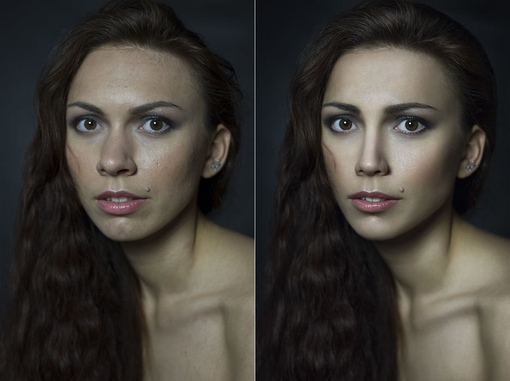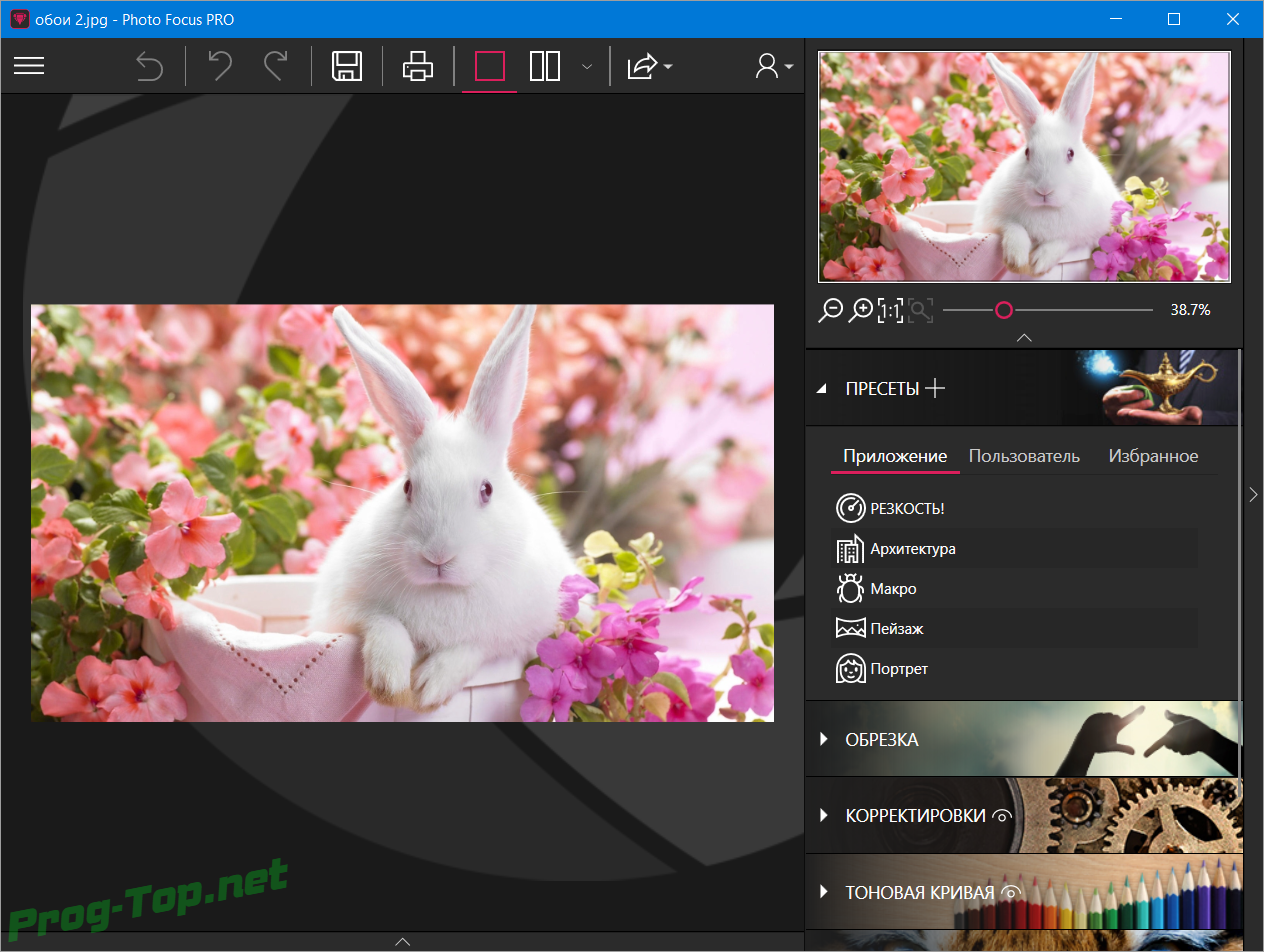Как увеличить резкость фотографий
Про увеличение резкости фотографий написано уже немало. Но всегда есть возможность по-новому взглянуть на известную тему и узнать что-то интересное. В этой статье мы рассмотрим некоторые особенности увеличения резкости и обсудим различные подходы к этому вопросу. Для полноты описания сперва вкратце будет рассказано о том, что такое резкость и какие возможности для ее увеличения предлагают графические редакторы. Если вы неплохо разбираетесь в этой теме, то можете сразу перейти к третьей части, где узнаете о том, что поможет вам делать фотографии лучше. Может быть, вы найдете в этой статье что-то, что противоречит вашему профессиональному взгляду на этот вопрос, но ведь именно из разнообразия мнений и подходов к теме и появляются оптимальные решения.
1. От чего зависит резкость изображения
Резкость изображения зависит от двух факторов — разрешающей способности оптики и контурной резкости. Кроме того, на матрицах большинства камер установлен так называемый антимуарный фильтр, который в различной степени размывает изображение.
Резкость в изображении мы воспринимаем как степень контраста на контурах. Классический пример необходимости увеличить резкость — две поверхности различной яркости. При уменьшении изображения большинство алгоритмов интерполяции размывают границы между поверхностями. Чтобы вернуть резкость или, точнее, иллюзию таковой, необходимо затемнить контур на темном участке и осветлить его на светлом. Этим повышением контраста на контурах и пользуются алгоритмы усиления резкости.
В примере ниже контуры между поверхностями с различной яркостью довольно резкие. При уменьшении изображения несколько пикселей приходится помещать в одном, и при обычном вычислении среднего значения контуры становились бы размытыми, как видно на втором примере.
z
Исходное изображение
Уменьшение со средним значением пискелей
Уменьшение по алгоритму Bicibic
Изображение после применения Unsharp Mask
z
2. Способы повышения резкости
Как выглядит работа с контурной резкостью на практике, мы рассмотрим на примере Photoshop как наиболее известного графического редактора. Другие программы, например Gimp, используют такие же или похожие методы.
2.1. Фильтр Unsharp Mask
z
z
Самый известный способ увеличения резкости — фильтр Unsharp Mask. Он позволяет управлять увеличением резкости с помощью трех параметров:
Amount: степень влияния фильтра.
Radius: определяет, какая область вокруг контуров будет затронута изменением контраста.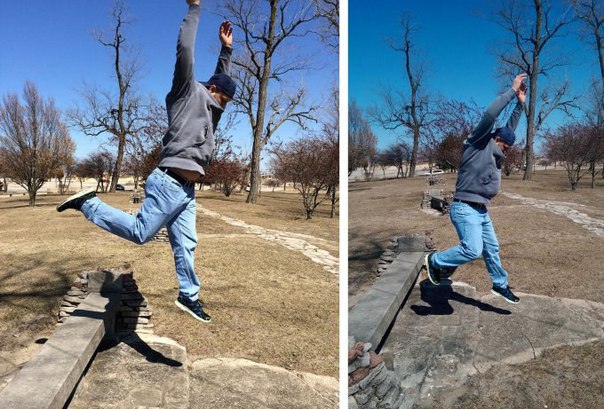 Если этот параметр будет слишком высоким, то это будет уже не увеличение резкости, а увеличение контраста. Для большинства изображений, предназначенных для Сети, значение этого параметра 0,2 или 0,3 дает оптимальные результаты.
Если этот параметр будет слишком высоким, то это будет уже не увеличение резкости, а увеличение контраста. Для большинства изображений, предназначенных для Сети, значение этого параметра 0,2 или 0,3 дает оптимальные результаты.
Threshold: этим параметром задается, насколько сильно должны отличаться соседние области, чтобы граница между ними считалась контуром. Лучше оставлять этот параметр на нуле. Если на фотографии очень много шума, можно попробовать установить Threshold на небольшое значение, но лучше все же будет просто предварительно воспользоваться шумодавом.
2.2. Фильтр Highpass
Второй способ увеличения резкости — фильтр Highpass. Для начала необходимо сделать копию слоя, поменять режим перекрытия на Overlay и убрать в копии слоя насыщенность через Hue/Saturation.
z
z
Теперь к этой копии слоя нужно применить фильтр Other—Highpass. В появившемся диалоговом окне есть только один параметр. Он соответствует параметру Radius фильтра Unsharp Mask.
z
z
Если резкость увеличена слишком сильно, то можно уменьшить прозрачность этого слоя. Если же резкости недостаточно, можно сделать копию слоя. Преимущество этого метода в том, что он позволяет делать несколько слоев с различными параметрами радиуса. Нижние слои при этом не скрываются верхними, так как для режима перекрытия Overlay серый цвет является нейтральным.
Хотя в большинстве случаев режим перекрытия Overlay дает неплохие результаты, можно поэкспериментировать и с другими режимами, для которых серый цвет является нейтральным: Soft/Hard/Vivid/Linear/Pin Light.
2.3. Фильтр Smart Sharpen
z
В версии «Фотошопа» CS2 появился новый фильтр Smart Sharpen, дающий больше возможностей для контроля увеличения резкости и, при умелом использовании, позволяющий добиваться более качественных результатов. Этот фильтр хорошо подходит для изображений с большим количеством мелких деталей, в то время как для более грубых структур лучше использовать Unsharp Mask или Highpass.
Для начала советую отметить опцию More Accurate. При этом процесс занимает больше времени, но и качество результата несравненно лучше.
В режиме Basic результаты этого фильтра напоминают Unsharp Mask, только без параметра Threshold. Главное отличие этого фильтра — в алгоритме, по которому программа уменьшает нерезкость изображения, то есть какой тип нерезкости фильтр пытается уменьшить. Этот алгоритм задается параметром Remove. При значении Gaussian Blur эффект этого фильтра примерно соответствует фильтру Unsharp Mask, только влияние его слабее.
Значение Lense Blur лучше подходит для изображений с большим количеством мелких деталей, поскольку при этом методе ореолы вокруг контуров гораздо слабее.
При значении параметра Motion Blur этот фильтр пытается уменьшить влияние шевеленки, возникшей при слишком больших выдержках. Работает этот метод только в тех случаях, когда размытие изображения произошло только в одном направлении и вы сможете точно задать это направление параметром Angle. В теории и на тестовых рисунках уменьшение шевеленки работает совсем неплохо, однако на реальных фотографиях эго эффект оставляет желать лучшего и не заменит хороший штатив или светосильный объектив.
В теории и на тестовых рисунках уменьшение шевеленки работает совсем неплохо, однако на реальных фотографиях эго эффект оставляет желать лучшего и не заменит хороший штатив или светосильный объектив.
В режиме Advanced этот фильтр позволяет ослаблять увеличение резкости в темных и светлых тонах. Советую использовать этот фильтр следующим образом:
1. В меню Sharpen параметр Amount установить на максимум, радиус — на 0,2, если фотография предназначена для Сети. Для печати можно попробовать задать этот параметр побольше. Выбрать Lense Blur и не забыть отметить More Accurate.
2. В Shadow и Highlight установить Fade Amount на 0%, Tonal Width — на 100%, Radius — на 1.
3. Теперь, увеличивая параметр Fade Amount в карте Highlight, можно уменьшать влияние фильтра в светлых частях изображения, устраняя белые ореолы. Реже бывает необходимо также увеличить параметр Fade Amount в Shadow. В крайнем случае можно уменьшить Amount в основном меню.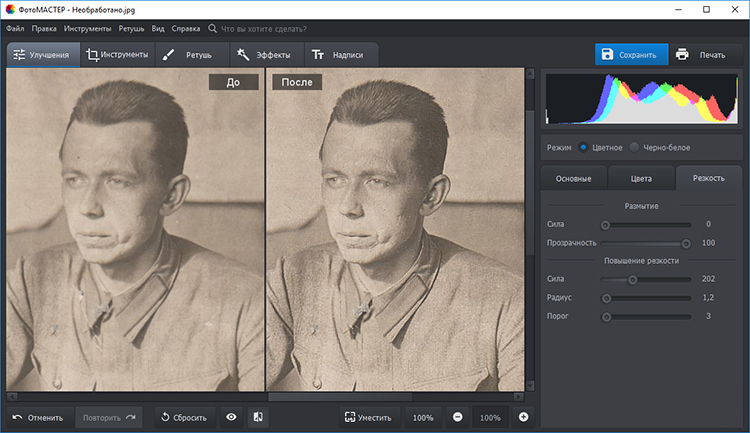
Следует заметить, что, если фильтр Unsharp Mask или Smart Sharpen с параметром Gaussian Blur можно применять к одному изображению несколько раз, то Smart Sharpen с параметром Lense Blur уже при повторном применении образует заметные артефакты, так что необходимую степень резкости нужно выбрать с одного применения фильтра.
2.4. Плагины Photoshop
Кроме фильтров, которые включены в Photoshop, существуют плагины, позволяющие увеличивать резкость по различным алгоритмам и предлагающие различные параметры, которыми можно контролировать изменения резкости. Какие из них лучше использовать, каждый может решить сам для себя, немного поэкспериментировав с ними. Среди самых известных плагинов стоит упомянуть Nik Sharpener Pro, FocalBlade и PhotoKit Sharpener.
3. Методы манипуляции резкостью
Каждый, начинающий работать в Photoshop, ищет такой фильтр, который сможет сделать все и сразу. Нажал кнопку — и из посредственного снимка получился шедевр. Но со временем большинство фотографов замечают, что оптимальные результаты достигаются не применением одного фильтра ко всему изображению, а вариациями различных фильтров с разными параметрами и для различных участков изображения в зависимости от особенностей мотива.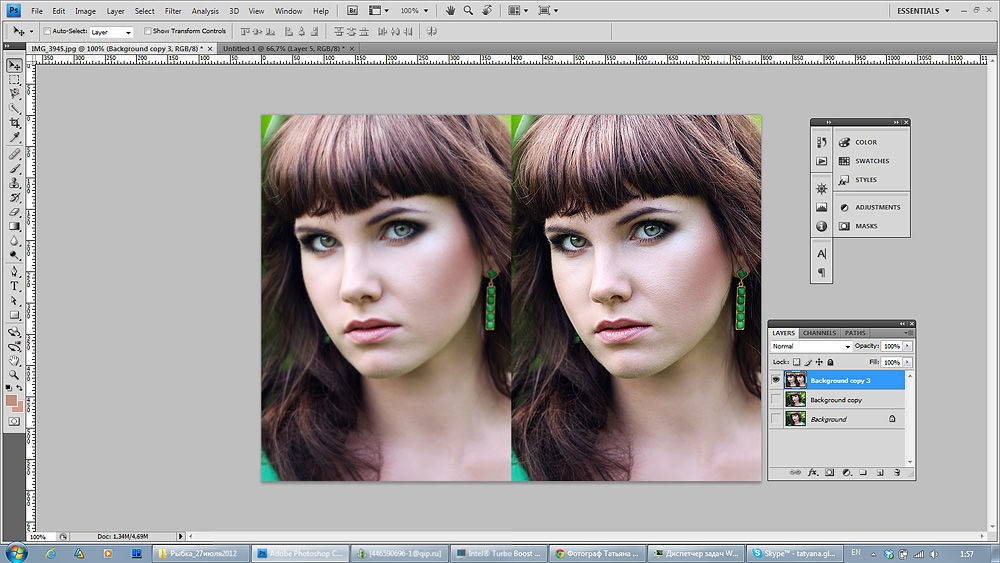
3.1. Увеличение резкости по яркости
В цветовом пространстве RGB яркость пикселей и их цветовые значения взаимосвязаны, поэтому при манипуляциях с изображением могут возникать нежелательные изменения цвета. При увеличении резкости эти изменения выражаются в неверных цветах на контурах объектов. Чтобы избежать этого эффекта, резкость лучше увеличивать на отдельном слое и менять режим перекрытия этого слоя на Luminosity. В цветовом пространстве Lab в этом случае достаточно работать с резкостью только в L-канале.
z
Часть исходного изображения; копия слоя после увеличения резкости; изменение режима перекрытия на Luminosity
z
Надо заметить, что в некоторых редких случаях изменение режима перекрытия на Luminosity может негативно сказаться на цветах.
z
z
3.2. Использование масок
При усилении резкости по всему изображению присутствующий шум на сплошных поверхностях может становиться более явным. Некоторые области, находящиеся в фокусе, но представляющие мало интереса для зрителя, такие как предметы на заднем плане или структура кожи на портретах, также становятся резкими. Кроме того, фильтры пытаются увеличить резкость и на тех участках фотографии, которые находятся вне фокуса, и этот процесс ничего, кроме увеличения размера файла, не дает.
Вполне естественным решением этих проблем является создание копии слоя и увеличение резкости на этой копии. После чего к этому слою добавляется маска, и на ней закрашиваются все области, где усиление резкости для нашей фотографии нежелательно либо не представляет интереса.
На этом примере слева резкость была увеличена по всему изображению. Справа к слою с увеличенной резкостью была добавлена маска и открыта только средняя часть цветка. Как можно увидеть, сравнив две фотографии, исчезли ореолы на лепестках, где резкость имеет мало значения для зрителя, а заодно уменьшился размер фотографии.
z
z
3.3. Работа с режимами перекрытия
После увеличения резкости на некоторых фотографиях по контурам предметов появляются белые ореолы. Темные ореолы, также возникающие при увеличении резкости, обычно не так сильно бросаются в глаза. В этом случае может помочь разделение усиления резкости на светлые и темные части. Для этого мы создаем копию слоя, применяем к ней фильтр усиления резкости и меняем режим перекрытия этого слоя на Darken. Затем делаем копию этого слоя и меняем режим перекрытия на Lighten. Теперь по мере необходимости мы можем изменить прозрачность одного из слоев или, добавив к ним маски, скрыть участки, где соответствующие темные либо светлые ореолы слишком заметны.
Теперь по мере необходимости мы можем изменить прозрачность одного из слоев или, добавив к ним маски, скрыть участки, где соответствующие темные либо светлые ореолы слишком заметны.
На следующей фотографии темные деревья видны на фоне темного неба, и светлые контуры, возникающие при увеличении резкости, только мешают. Поэтому из слоя с повышенной резкостью в правой фотографии сделаны две копии и у копии в режиме Lighten прозрачность уменьшена до 20%.
z
z
3.4. Использование свойства слоя
Еще один удобный способ борьбы с ореолами при увеличении резкости — через свойства слоя. Для этого увеличим резкость на копии слоя и двойным кликом на этой копии в списке слоев откроем ее свойства. Теперь, удерживая клавишу Alt, разделим каретку светлых тонов и передвинем ее немного вправо. Подобную процедуру можно провести и с темными тонами, если темные ореолы станут слишком заметны.
z
z
На этой фотографии светлые ореолы были убраны этим способом, что особенно заметно на клюве и кругах воды слева от камня.
z
z
3.5. Увеличение резкости по каналам
В некоторых случаях имеет смысл увеличить резкость только в одном или двух каналах RGB, возможно с различными параметрами. Этот способ может пригодиться, например при наличии слишком сильного шума в синем канале или при увеличении резкости портретов, где основные контуры — волосы и глаза — находятся в красном и зеленом каналах, а синий содержит больше информации о неровностях. В этом случае следует сделать копию изображения и поменять режим перекрытия на Luminosity, поскольку цвета по краям объектов изменятся. Теперь можно, перейдя в список каналов, выбрать по очереди каналы RGB, оставляя видимым само изображение, и поэкспериментировать с изменением резкости.
3.6. Резкость и структуры на изображении
Как уже упоминалось выше, увеличение резкости по всему изображению подобно лечению всех болезней одной таблеткой и так же редко приводит к оптимальным результатам. При работе со многими мотивами имеет смысл создать несколько слоев, в каждом из которых резкость увеличена различными методами с различными параметрами, после чего к слоям добавить маски и открыть их только на соответствующих областях.
На следующей фотографии резкость сухого дерева и мелких структур на нем можно было смело увеличить посильнее. Для этого использовался фильтр Smart Sharpen. На песке деталей меньше, и на нем резкость лучше увеличить через Unsharp Mask или Smart Sharpen с параметром Gaussian Blur. Для облаков, содержащих много различных форм, нужно создать несколько копий изображения в режиме Overlay и применить к ним фильтр Highpass с различными параметрами и уменьшить их прозрачность в разной степени.
z
z
3.7. О резкости и контурах
Лет восемь-девять назад среди фотографов стал распространяться новый способ усиления резкости. При этом способе сначала нужно было определить контуры предметов и применить усиление резкости только к ним. Хотя мало кто помнит это, но главной целью этого метода было не улучшение качества фотографий, а уменьшение размера файла. В соответствующей newsgroup (такой доисторический предок форумов) один программист Adobe удивленно поинтересовался, зачем это нужно, если параметр Threshold в Unsharp Mask примерно за это и отвечает, но его проигнорировали и успешно забыли, воодушевленные новым интересным методом.
Лично я рекомендую не пользоваться контурной резкостью. Хотя в теории этот способ очень заманчив, на практике бывает очень сложно найти подходящие к мотиву параметры. Фотографии, в которых резкость была увеличена по этому методу, чаще всего легко определить по «мыльности» изображения. Сплошные поверхности в таких фотографиях практически лишены деталей, поскольку не подвергались усилению резкости, в то время как контуры предметов слишком бросаются в глаза. С мелкими структурами, как трава, дела обстоят еще хуже: при частичном включении их в увеличение резкости они напоминают кашу из иголок, при исключении их из обработки они остаются нерезкими. В ранних моделях цифровых компакт-камер использовался именно такой метод обработки данных с матрицы — усиление резкости по краям, необходимое, чтобы уменьшить размер файлов. Не исключаю возможности, что существуют поклонники фотографий такого качества, но пока мне никто в этом не признавался.
При увеличении резкости по всему изображению на границах объектов могут появляться светлые ореолы, которые особенно портят снимок, если сами объекты имеют темный оттенок. Да, я помню, что эта проблема несколько раз уже упоминалась в этой статье, но считаю ее самым серьезным аспектом работы с резкостью, поэтому иногда напоминаю о ней. Так вот — о резкости на контурах. На мой взгляд, зритель и так неплохо видит явные границы между объектами, поэтому нет смысла дополнительно указывать ему на них. Скорее качество изображения может улучшиться, если подчеркнуть только резкость структур и, наоборот, уменьшить влияние резкости на контурах, прикрыв ее маской.
Да, я помню, что эта проблема несколько раз уже упоминалась в этой статье, но считаю ее самым серьезным аспектом работы с резкостью, поэтому иногда напоминаю о ней. Так вот — о резкости на контурах. На мой взгляд, зритель и так неплохо видит явные границы между объектами, поэтому нет смысла дополнительно указывать ему на них. Скорее качество изображения может улучшиться, если подчеркнуть только резкость структур и, наоборот, уменьшить влияние резкости на контурах, прикрыв ее маской.
Увеличение резкости только по контурам может быть оправданно только в одном случае — если на сплошных поверхностях, таких как небо, слишком заметен шум. Но дело в том, что визуально резкость создается также и за счет некоторого шума на поверхностях, который при этом методе как раз уменьшается. Поэтому в тех случаях, когда шум слишком мешает, лучше перед увеличением резкости воспользоваться шумодавом по сплошным поверхностям либо не применять увеличение резкости к таким поверхностям, скрыв их маской, а еще лучше — и то и другое.
Какой из этих двух способов использовать — усиление резкости на контурах либо уменьшение контурной резкости, каждый может выбрать сам, поэкспериментировав и с тем, и с другим методами. Так как они оба базируются на создании контурной маски, рассмотрим процесс, общий для этих методов.
1. Для начала перейдем в список каналов и выберем канал, в котором содержится самое большое количество контуров. Теперь сделаем копию этого канала, кликнув на него правой кнопкой и выбрав Duplicate Channel либо перетащив его на иконку нового канала. Если мы не сможем определить такой канал либо нам просто лень его искать, то выберем все изображение (Ctrl+A), создадим в списке каналов новый альфа-канал и скопируем в него изображение (Ctrl+V). Если вы умеете работать с диалогом Calculations, то вы сами знаете, как проделать эти манипуляции.
2. Теперь выберем наш новый альфа-канал и вызовем фильтр Stylize—Find Edges
3. Немного размоем найденные контуры с помощью фильтра Blur—Gassian Blur. Контуры должны стать достаточно мягкими, но все еще заметными.
Контуры должны стать достаточно мягкими, но все еще заметными.
4. Если вы работаете по второму методу, контурной резкости, то маску нужно инвертировать (Ctrl+I).
5. Теперь вызовем диалог уровней (Ctrl+L) и, передвигая каретки, определим, на каких участках будет видно влияние увеличения резкости. Если вы предпочтете первый вариант, скрытие резких контуров, то передвигайте правую и среднюю каретку влево, чтобы резкость была видна на достаточно больших участках изображения. Если же вы выберете второй вариант, увеличение контурной резкости, то передвигайте левую и среднюю каретку вправо.
6. Теперь выделим этот альфа-канал, кликнув на него при нажатой клавише Ctrl либо через самую левую иконку Load Selection под списком каналов.
7. Вернемся в список слоев, создадим копию изображения и добавим к ней маску. Выделение автоматически превратится в маску слоя.
8. Теперь можно вызвать ваш любимый метод увеличения резкости на маскированной копии изображения.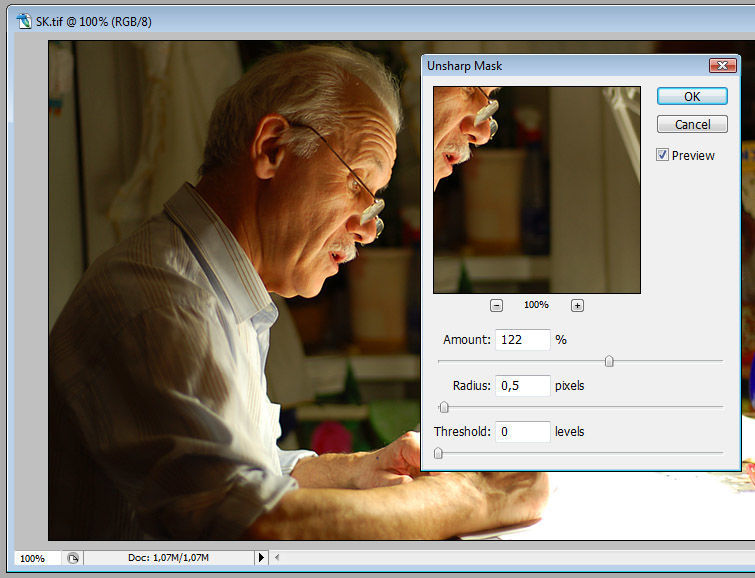 Если влияние маски будет недостаточным, ее можно опять немного размыть, после чего изменить с помощью уровней или кривых.
Если влияние маски будет недостаточным, ее можно опять немного размыть, после чего изменить с помощью уровней или кривых.
Другой процесс создания маски, который я использовал раньше, немного сложнее, но он удобен тем, что эффект маски виден сразу, во время самого процесса. При этом методе делается копия изображения, к ней сразу добавляется маска, и в нее копируется какой-либо из каналов либо все изображение. Теперь увеличивается резкость копии изображения, и все упомянутые операции по нахождению контуров проводятся на маске.
На примере ниже я попробовал добиться оптимального результата, который позволяет каждый из методов. На изображении с усилением резкости контуров очевидна «мыльность», явно видимая на деревьях. В то же время по контурам гор видны ненужные ореолы повышения резкости. Но не исключено, что именно для вашего мотива именно этот способ даст оптимальные результаты.
z
Увеличение резкости контуров
z
Эта фотография с удалением резкости контуров выглядит гораздо качественнее. Но это на мой вкус.
Но это на мой вкус.
z
Увеличение резкости всего изображения без резкости контуров
z
Лично я давно уже не использую ни один из этих методов, предпочитая более долгий способ увеличения резкости по всему изображению с последующим закрашиванием на маске проблемных областей либо работу с резкостью по участкам с различными структурами.
3.8. Поэтапное уменьшение
Еще один из частых советов по уменьшению фотографий — делать это поэтапно и шарпить изображение после каждого уменьшения. Таким образом, как утверждается, сохраняются детали, которые при одноразовом уменьшении потерялись бы. Не буду говорить, что подобный способ никуда не годится, вполне возможно, что кому-то он помогает. Но надо заметить, что при уменьшении изображения мелкие детали пропадут так или иначе, только при пошаговом уменьшении они будут умирать медленно и мучительно, на каждом этапе обогащаясь темной и светлой каймой по контурам, которые будут при следующем уменьшении создавать очередные контуры.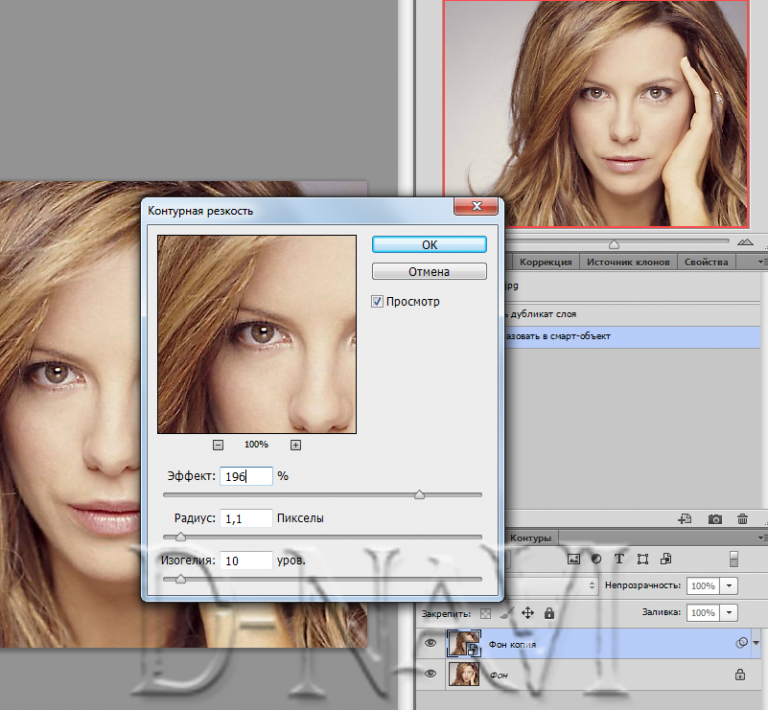 Если к тому же у вас на фотографии есть мелкие структуры и вы являетесь любителем разноцветных полосок, то поэтапное уменьшение — лучший способ добиться муара. На мой взгляд, который я, конечно же, никому не навязываю, поэтапное уменьшение с шарпингом годится только для того, чтобы убить лишнее время. Если кто-то сможет привести пример фотографии, уменьшенной этим способом так, что я не смогу добиться того же одноразовым уменьшением и шарпингом, обещаю взять свои слова обратно и принести свои извинения.
Если к тому же у вас на фотографии есть мелкие структуры и вы являетесь любителем разноцветных полосок, то поэтапное уменьшение — лучший способ добиться муара. На мой взгляд, который я, конечно же, никому не навязываю, поэтапное уменьшение с шарпингом годится только для того, чтобы убить лишнее время. Если кто-то сможет привести пример фотографии, уменьшенной этим способом так, что я не смогу добиться того же одноразовым уменьшением и шарпингом, обещаю взять свои слова обратно и принести свои извинения.
4. Некоторые общие правила для увеличения резкости
1. Проводите увеличение резкости в последнюю очередь, перед сохранением изображения. Исключение можно сделать только в том случае, если вы хотите создать на фотографии пресловутый «гламурный» эффект, сделав копию слоя в режиме перекрытия Soft Light и размыв ее. Тогда резкость лучше увеличивать до этой процедуры.
2. При увеличении резкости рассматривайте изображение в стопроцентном размере. В крайнем случае Photoshop дает возможность оценивать резкость в уменьшении 50% или 25%, но не в промежуточных масштабах.
3. При необходимости пройдитесь шумодавом по сплошным поверхностям на фотографии.
4. Пробуйте, какой способ подходит больше для вашего изображения: Unsharp Mask или Smart Sharpen, их результаты могут быть различными для разных случаев.
5. Не увеличивайте сильно параметр Threshold. Для большинства фотографий его лучше оставлять на нуле.
6. Увеличение резкости проводите либо на канале яркости в Lab, либо на отдельном слое с режимом перекрытия Luminosity.
7. Не забывайте, что на жидкокристаллических мониторах изображение выглядит более резким, чем на CRT. Кроме того, некоторые пользователи, покупающие ЖК-мониторы с большим разрешением, обнаруживают, что читать буквы такого размера довольно сложно, и устанавливают монитор на «неродное» разрешение. Это никогда не сказывается положительно на резкости, и насколько заметно ухудшение качества изображения, зависит от качества монитора.
5. Заключение
В качестве заключительного слова хотел бы напомнить… нет, не в очередной раз о белых ореолах. Хотел я напомнить, что описание различных методов работы с изображениями, в том числе и повышения резкости, должно подходить к вашим фотографиям, вашим мотивам и вашим предпочтениям. Поэтому лучшее, что вы можете сделать, — перепробовать все способы и сделать так, как вы посчитаете нужным. И еще не стоит забывать, что главное в фотографии — это идея и момент, а обработка в Photoshop играет второстепенную роль.
Хотел я напомнить, что описание различных методов работы с изображениями, в том числе и повышения резкости, должно подходить к вашим фотографиям, вашим мотивам и вашим предпочтениям. Поэтому лучшее, что вы можете сделать, — перепробовать все способы и сделать так, как вы посчитаете нужным. И еще не стоит забывать, что главное в фотографии — это идея и момент, а обработка в Photoshop играет второстепенную роль.
z
Все вопросы о тонкостях процесса увеличения резкости снимков вы можете задать в разделе «Вопросы эксперту»!
Как усилить резкость фото с помощью Lightroom и Nik Efex
Хотите получать по-настоящему резкие фотографии? Один из самых лучших способов создания приковывающе четких изображений является техника, которую я называю 20/20. Это процесс, сочетающий редактирующие возможности Adobe Lightroom и Nik Efex с целью усиления резкости изображений.
Храм Лотоса, Дели: усиление резкости архитектурных фотографий может сделать их действительно выразительными. © Пит Демарко
© Пит Демарко
Является ли резкость переоцененной?
Крестный отец уличной фотографии Генри Картье-Брессон однажды язвительно заметил: «Резкость – это буржуазное понятие». Правда в том, что резкость не превратит плохое фото в хорошее. На самом деле, некоторые из величайших фотографий нашего времени не такие уж резкие. Картина, которая вызывает эмоции, всегда победит технически правильное изображение, в котором не хватает эмоций.
В цифровую эпоху, однако, резкость является еще одним инструментом в наборе фотографа, который способен превратить хорошее изображение в прекрасное. Вы когда-нибудь встречали фотографию настолько четкую, что дает ощущение, будто вы можете осязать ее через экран? Это будто и не фотография, а окно в другой мир.
Банди, Индия: будьте осторожны с тем, чтобы не сделать людей слишком резкими. © Пит Демарко
Популярные советы о получении резких фотографий обычно сосредотачиваются вокруг покупки дорогих объективов или выбора правильных настроек камеры.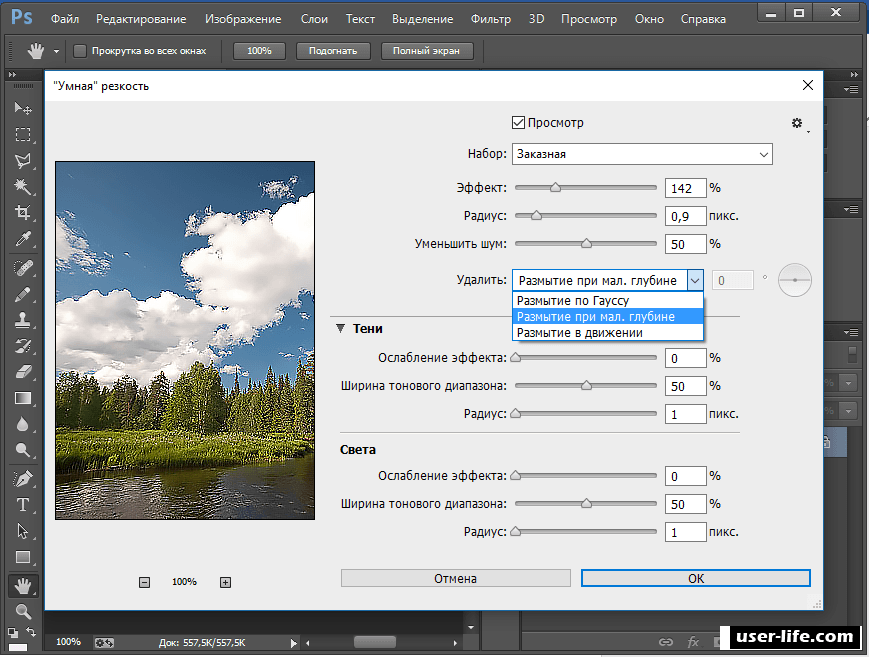 Хотя эти два фактора имеют ключевое значение для конечного результата, современные топ-фотографы предпринимают дополнительный шаг. Они усиливают резкость изображения в процессе постобработки.
Хотя эти два фактора имеют ключевое значение для конечного результата, современные топ-фотографы предпринимают дополнительный шаг. Они усиливают резкость изображения в процессе постобработки.
Резкость с помощью техники 20/20
В современной цифровой фотолаборатории есть множество способов для добавления большого количества резкости в ваши изображения. Я собираюсь описать один из самых простых и эффективных способов, который вы можете использовать для получения удивительных результатов. Вот мой рабочий процесс техники 20/20:
Отражение Бурдж-Халифа, Дубай: Nik Efex является мощным инструментом для редактирования, который вы можете загрузить бесплатно. © Пит Демарко
Шаг 1. Откройте ваше изображение в LR
Импортируйте ваше изображение в Adobe Lightroom (или другую программу для редактирования на ваше усмотрение). Откройте модуль Коррекции и перейдите в панель Детализация, затем Резкость. Переместите слайдеры в пределах 40 – 50. Это всего лишь общее значение для начала. Вы должны сами решить, что хорошо для вашего изображения (проверяйте его в полном размере или масштабе 1:1). Затем завершите редактирование фотографии (коррекция баланса белого, экспозиции и пр.).
Откройте модуль Коррекции и перейдите в панель Детализация, затем Резкость. Переместите слайдеры в пределах 40 – 50. Это всего лишь общее значение для начала. Вы должны сами решить, что хорошо для вашего изображения (проверяйте его в полном размере или масштабе 1:1). Затем завершите редактирование фотографии (коррекция баланса белого, экспозиции и пр.).
Шаг 2. Откройте изображение в Nik Efex
Для следующего шага вам понадобится часть программного обеспечения под названием NIK Efex. Эти фильтры бесплатны и скачать их можно здесь. >>Скачать Фильтры Nik Collection
NIK Software – это компания, разрабатывающая инструменты для редактирования изображений для других компаний, как Adobe и Google. По сути, Google купил эту компанию в 2012 году. Затем они скопировали лучшие редактирующие алгоритмы из NIK Efex и создали приложение для редактирования Snapseed. К сожалению, с тех пор NIK Efex не обновлялся. Большинство предполагает, что эта программа умрет медленной смертью, особенно после того, как Google объявил ее бесплатной. Узнать подробнее о других фильтрах из Nik Collection вы можете из этой статьи. >>Топ 5 фильтров из Nik Collection для улучшения ваших пейзажных фотографий
Большинство предполагает, что эта программа умрет медленной смертью, особенно после того, как Google объявил ее бесплатной. Узнать подробнее о других фильтрах из Nik Collection вы можете из этой статьи. >>Топ 5 фильтров из Nik Collection для улучшения ваших пейзажных фотографий
Пусан, Южная Корея: добавление небольшого эффекта тилт-шифт размытия по краям изображения может подчеркнуть резкие участки. © Pete DeMarco
В любом случае, как только вы установите Nik Efex, щелкните правой кнопкой на вашем изображении в Lightroom модуль Коррекции> Редактирование в Nik Output Sharpener, и выберите ее; Правка копии с настройками Lightroom. Ваше изображение будет открыто в новом окне Nik Output Sharpener.
Шаг 3. Сделайте настройки с помощью Nik-фильтров
В окне Nik Output Sharpener перемещайте слайдеры до тех пор, пока не будете довольны результатом и резкостью.![]() Я обычно оставляю Адаптивное усиление резкости на 50%. Затем я увеличиваю Локальную контрастность и Фокус до 15-20%.
Я обычно оставляю Адаптивное усиление резкости на 50%. Затем я увеличиваю Локальную контрастность и Фокус до 15-20%.
Интерфейс Nik Efex Output Sharpener.
Шаг 4. Сохраните и вернитесь в Lightroom
Нажмите Сохранить, и финальная версия вашего изображения импортируется как новый файл обратно в Lightroom. Вот и все!
Вот видео от Nik, показывающее, как использовать этот фильтр:
Предостережение
Не стоит переусердствовать. Знайте, когда нужно остановиться. Например, мягкие облака, к которым лучше не применять дополнительную резкость. Сцены природы обычно требуют меньшей резкости. С архитектурой наоборот — дополнительная резкость сделает ее более выразительной (для этого попробуйте настроить Структуру). Усиление резкости людей может быть на удачу. Все зависит от того, чего вы стремитесь достичь.
Синпин, Китай: избирательное усиление резкости отдельных участков изображения, как лошади на переднем плане этой фотографии, помогает перевести взгляд зрителя. © Pete DeMarco
© Pete DeMarco
Следите за уровнем шума. Чем больше вы усиливаете резкость, тем больше появляется шума. Просто увеличивайте изображение, чтобы четко видеть его качество. При необходимости можно применить Уменьшение шума в Lightroom. Хотя я не очень люблю его применять, так как это смягчает изображение. Незначительное количество шума не имеет значения, особенно если вы размещаете фото в небольшом размере онлайн.
Убедитесь, что вы используете хороший монитор. Если вы просматриваете или редактируете изображения на старом мониторе, то есть вероятность, что вы не заметите большой разницы в резкости. Вы можете достичь наилучших результатов на ретина-дисплее или распечатав фотографии.
Водопад Сиписописо, Индонезия: преобразовывайте ваши изображения, сочетая технику 20/20 со сплит тонированием. © Pete DeMarco
Автор: Pete DeMarco
Перевод: Татьяна Сапрыкина
Как увеличить резкость фото онлайн
Способ 1: Pho.
 to
toPho.to можно назвать универсальным онлайн-сервисом, поскольку он позволяет в автоматическом режиме произвести комплексное улучшение фотографии. Сюда входит удаление шума, повышение насыщенности, улучшение цветности и повышение резкости. Вы можете самостоятельно решить, какие из инструментов задействовать.
Перейти к онлайн-сервису Pho.to
- Оказавшись на главной странице Pho.to, возле надписи «Загрузите фотографию» щелкните по кнопке «С диска».
- Откроется окно Проводника, где отыщите снимок, для которого хотите повысить резкость. После его загрузки отмечайте галочками пункты, которые считаете необходимыми. Можно даже прост оставить только «Повышение резкости», а все остальные улучшения отключить.
- Переключайтесь между режимами «Результат» и «Исходное фото», чтобы оценить результат повышения резкости.
- Если он вас устраивает, кликните по кнопке «Сохранить и поделиться».

- Опуститесь вниз по вкладке. Вы можете скопировать ссылку, чтобы при переходе по ней отображался готовый результат, но чаще бывает нужно именно загрузить снимок в локальное хранилище. Для этого отведена специальная кнопка «Скачать».
- Ожидайте завершения загрузки и откройте картинку для более детального ознакомления.
Способ 2: Online PNG Tools
Хотя название следующего онлайн-сервиса Online PNG Tools и говорит о том, что он предназначен для взаимодействия с картинками указанного формата, поддерживает инструмент и другие популярные типы файлов. Преимущество этого варианта заключается в том, что вы можете самостоятельно регулировать эффект резкости, следя за итоговым результатом, чтобы в итоге снимок получился идеальным.
Перейти к онлайн-сервису Online PNG Tools
- Откройте главную страницу Online PNG Tools, кликнув по ссылке выше. Щелкните по первому блоку, чтобы открыть обозреватель для выбора фото.

- В Проводнике отыщите требуемый снимок и откройте его для дальнейшего редактирования.
- Выберите область, которую будет захватывать инструмент повышения резкости, перемещая прямоугольник вручную или задав значение в двух отведенных для этого полях.
- После изменяйте значение «Effect Strength» от одного до ста, отслеживая изменения на второй панели. Добейтесь приемлемого результата, а затем переходите далее.
- В этом же втором блоке нажмите по кнопке «Save as», если хотите сохранить итоговое изображение на компьютер.
- Еще раз кликните по кнопке «Download».
- Ожидайте окончания скачивания и переходите к дальнейшему взаимодействию с уже измененной картинкой.
Способ 3: IMGonline
IMGonline помимо увеличения резкости позволяет настроить и другие параметры, связанные с отображением текстур и других деталей картинки. Это поможет сделать ее еще более четкой и качественной, но главное подобрать оптимальные значения параметров.
Перейти к онлайн-сервису IMGonline
- Весь процесс управления IMGonline разбит на шаги. В первую очередь загрузите фотографию, нажав «Выберите файл».
- В Проводнике уже привычным образом отыщите необходимый для обработки снимок.
- Задайте интенсивность увеличения резкости и радиус в пикселях. Внимательно читайте рекомендации от разработчиков в этой же вкладке, чтобы определить идеальные параметры.
- Настройка нарезной маски позволит повысить точность мелких деталей картинки, что подходит и для обработки лиц. Здесь так же задайте интенсивность обработки, радиус в пикселях, коррекцию интенсивности для светлых и темных контуров.
- Определите, в каком формате вы хотите получить конечный снимок, отметив маркером подходящий пункт. Для начала обработки щелкните «ОК».
- Вы получите уведомление об успешном сохранении фото. Откройте его для просмотра или сразу же скачайте на компьютер.
Онлайн-сервисы нормально справляются с поставленной задачей увеличения резкости, но им пока еще не удается добиться такой эффективности, как полноценным графическим редакторам, поэтому в качестве альтернативы рекомендуем ознакомиться со статьей по ссылке ниже.
Подробнее: Как увеличить резкость в Фотошопе
Мы рады, что смогли помочь Вам в решении проблемы.Опишите, что у вас не получилось. Наши специалисты постараются ответить максимально быстро.
Помогла ли вам эта статья?
ДА НЕТКак улучшить качество фотографии: пошаговое руководство
Как улучшить качество фотографии
Критично относитесь к качеству своих фотографий? Хотите узнать, как избавиться от эффекта «красных глаз», добавить губам объема, скрыть татуировку или шрам, поменять фон на снимке? Дочитайте статью до конца, и уже сегодня вы научитесь улучшать фото за пару кликов мышкой, пошагово следуя нашей инструкции. Для этого не придется тратить время на изучение сложных графических редакторов. Вам понадобится простая и эффективная программа для редактирования фотографий и немного терпения. Итак, приступим!
Итак, приступим!
Шаг 1. Установка программы
Для начала нужно скачать редактор фотографий на сайте. «Домашняя Фотостудия» разработана специально для быстрого и качественного редактирования фотографий. Скачивание дистрибутива займет совсем немного времени. Затем установите программу, пользуясь подсказками мастера установки.
Шаг 2. Добавление фотографии
Запустите программу «Домашняя Фотостудия». Перед вами появится окно с различными вариантами действий — открыть, обработать, создать изделие из фото, или распечатать фотографию. Для редактирования снимка выберите первый вариант — «Открыть фотографию». Выберите из папки на компьютере желаемое изображение двойным кликом мыши.
Добавляем фото в программу
Шаг 3. Устранение недостатков
В первую очередь следует исправить недостатки, имеющиеся на оригинальном фото. Зайдите в пункт меню «Изображение» и выберите действие «Устранение дефектов». Здесь вы можете за один клик избавиться от эффекта красных глаз, убрать бледные цвета и шумы на фото, отредактировать слишком светлый или темный снимок, восстановить цветовой баланс, а также добавить четкости изначальному изображению.
Здесь вы можете за один клик избавиться от эффекта красных глаз, убрать бледные цвета и шумы на фото, отредактировать слишком светлый или темный снимок, восстановить цветовой баланс, а также добавить четкости изначальному изображению.
Делаем затемнённое фото светлее
Если в кадр попали нежелательные объекты или вы хотите его центрировать, используйте функцию «Кадрирование». Она позволяет задать размеры картинки, используя готовые предустановки: квадрат, видео DV, фото 10х15, золотое сечение и прочие. Также вы можете установить границы фото самостоятельно, задав размеры вручную.
Кадрируем фотографию
Посмотрите видеоурок о возможностях программы «Домашняя Фотостудия»
Шаг 4. Замена фона за один клик
В разделе меню «Эффекты» вам нужно выбрать опцию «Замена фона». После выделения основного объекта на фото выберите вариант изменения фона. Его можно сделать градиентным, цветным, а также воспользоваться готовыми изображениями из галереи или из ваших собственных файлов на компьютере. От мелких дефектов и различных недостатков на фотографии можно избавиться всего за несколько секунд, используя функцию штампа.
После выделения основного объекта на фото выберите вариант изменения фона. Его можно сделать градиентным, цветным, а также воспользоваться готовыми изображениями из галереи или из ваших собственных файлов на компьютере. От мелких дефектов и различных недостатков на фотографии можно избавиться всего за несколько секунд, используя функцию штампа.
Заменяем старый фон на новый
Если задний фон удачный, но чрезмерно перетягивает на себя внимание, то попробуйте размыть его. Данную опцию вы сможете найти в меню «Эффекты». Так же, как и при замене фона, точно выделите объект, к которому не надо применять изменения, а затем в меню справа определите степень размытия остальной части изображения. Отрегулируйте параметры границ, тогда фотография будет выглядеть аккуратно и гармонично.
Шаг 5. Как улучшить качество фото
Программа «Домашняя Фотостудия» позволяет повысить качество фотоснимка несколькими способами. Первый способ — в пункте меню «Изображение» выбрать функцию «Каталог улучшения». Готовые пресеты с функцией предварительного просмотра, такие как улучшение насыщенности, коррекция теней, подстройка баланса белого, выравнивание гистограммы позволяют быстро оценить результат и выбрать наиболее подходящий вариант.
Первый способ — в пункте меню «Изображение» выбрать функцию «Каталог улучшения». Готовые пресеты с функцией предварительного просмотра, такие как улучшение насыщенности, коррекция теней, подстройка баланса белого, выравнивание гистограммы позволяют быстро оценить результат и выбрать наиболее подходящий вариант.
Выберите один из пресетов
Второй способ — вручную настроить параметры фото. Во вкладке «Изображение» вы найдете пункты «Яркость и контраст», «Цветовой баланс» и «Коррекция освещения». С помощью последнего можно исправить затененные участки фото. Чтобы получить подробную информацию, вам следует изучить еще одну статью нашего учебника — «Как обработать фотографию в домашних условиях». Благодаря данному уроку вы ознакомитесь с более тонкими пропорциями ручной настройки параметров изображения.
Повышайте яркость и контраст
Продвинутые пользователи могут воспользоваться и другими настройками.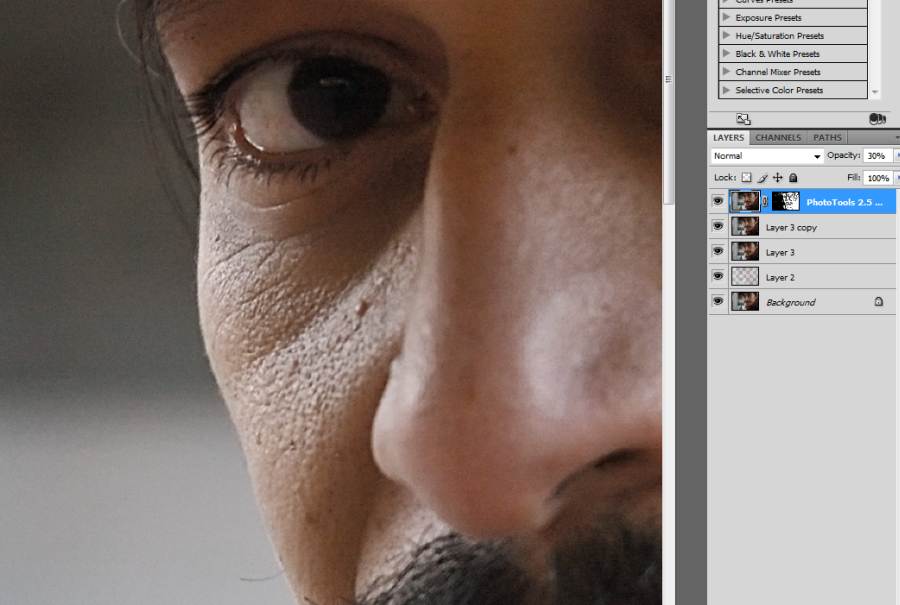 Например, «кривыми». Эта функция является очень гибким инструментом. С помощью нее вы сможете легко и быстро скорректировать яркость и контраст любой загруженной фотографии. Также опция позволяет настраивать цветовой баланс изображения — достаточно раскрыть меню параметров, выбрать нужный канал, а затем отредактировать его.
Например, «кривыми». Эта функция является очень гибким инструментом. С помощью нее вы сможете легко и быстро скорректировать яркость и контраст любой загруженной фотографии. Также опция позволяет настраивать цветовой баланс изображения — достаточно раскрыть меню параметров, выбрать нужный канал, а затем отредактировать его.
Аналогично работает функция «Уровни». Здесь основным рабочим инструментом является шкала со специальными отметками, передвигая которые вы сможете подобрать максимально подходящее оформление для вашей фотографии.
Шаг 6. Использование эффектов
В пункте меню «Эффекты» откройте «Каталог эффектов». Здесь вы найдете множество различных типов и вариантов эффектов, такие как свечение, стилизация под старинное фото, природные (снег, дождь, молния, туман, облака) и многие другие. Не бойтесь экспериментировать, и ваши фотографии станут уникальными! А если вас не устроит ни один из предложенных вариантов, вы всегда сможете вернуться к исходному изображению.
Выберите один из эффектов
Эффекты — это не единственный способ улучшить фотографию. Для создания оригинальной композиции откройте вкладку «Оформление»: в ней можно перейти к функции монтажа и создать коллаж из фото и клипарта, добавить затемнение краев любого вида или дополнить изображение полноценной рамкой, загрузив один из вариантов из встроенного каталога.
Шаг 7. Сохранение фото
Отредактированную фотографию можно быстро сохранить в нужном формате — BMP, JPEG, PNG, TIFF или GIF. Для этого в пункте меню «Файл» выберите опцию «Быстрый экспорт». Сохраняя изображение в JPEG-формате вы можете уменьшить вес фото без потери качества. Быстро и просто распечатать фотографию бумаге любого формата вам поможет «Мастер печати». Для этого в разделе меню «Файл» выберите пункт «Печать».
Сравните фото ДО и ПОСЛЕ
Итак, мы наглядно показали, как улучшить фотографию в программе «Домашняя Фотостудия».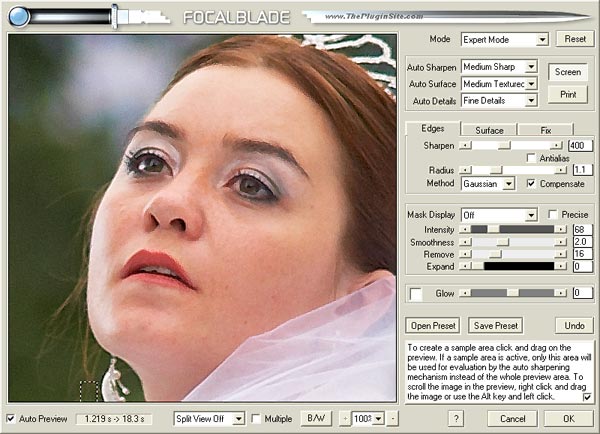 Надеемся, что теперь каждое фото будет нести радость вам и вашим близким!
Надеемся, что теперь каждое фото будет нести радость вам и вашим близким!
Повышение резкости в GIMP 2.10 – простейший способ с высокочастотным фильтром High pass
На этом уроке вы освоите простейший способ повысить резкость на фотографии в GIMP. В предыдущих версиях графического редактора, чтобы качественно увеличить резкость на изображениях, пользователи были вынуждены устанавливать дополнительный скрипт – High pass filter (Высокочастотный фильтр). К счастью, в новой версии GIMP 2.10 функционал этого расширения реализован по умолчанию и поможет с легкостью улучшить ваши фотографии.
Результат использования высокочастотного фильтра (High pass filter) в GIMP 2.10:
Как увеличить резкость высокочастотным фильтром в GIMP 2.10
Чтобы добавить чёткость на изображение, мы используем инструмент из вкладки Фильтры, который помогает качественно улучшить детализацию на фотоснимке. Для этого проделайте ряд простых шагов, описанных ниже.
Для наглядного примера, мы будем работать с портретным фото девушки-модели, снятой крупным планом. Размер фотографии — 3000×1949 пикселей.
Шаг 1
Создайте две копии слоя, нажав на пиктограмму сдвоенных слайдов внизу диалогового окна Слои.
Шаг 2
Измените режим верхнего слоя на Объединение зерна. Предварительное переключение режима смешивания слоёв, поможет интерактивно наблюдать, как увеличивается чёткость изображения во время работы с фильтром High pass.
Шаг 3
Выберите в меню Фильтры – Улучшение – Высокочастотный фильтр.
Шаг 4
В диалоговом окне фильтра увеличивайте число переменной Стандартное отклонение, наблюдая за улучшением детализации изображения на лету. Параметром Контраст можете поиграться на своё усмотрение.
Достигнув желаемого результата, нажмите ОК.
Полезная подсказка. После увеличения прорисовки деталей высокочастотным фильтром, попробуйте применить следующие режимы смешивания:
- Перекрытие;
- Направленный свет;
- Яркий свет;
- Линейный свет.
Выберите самый подходящий режим смешивания слоёв для вашего снимка, чтобы сохранить баланс между качеством, контрастностью и цветовой гаммой изображения на выходе.
Шаг 5
Сделайте правый клик мыши на верхнем слое и выберите в контекстном меню Объединить с предыдущим.
Шаг 6
Чтобы сравнить качество повышения резкости на готовом снимке, отключите/включите пиктограмму глаза на верхнем слое в диалоговом окне Слои.
Готовый результат (до и после):
На этом урок закончен. Теперь вы знаете, насколько просто повысить резкость на изображении в GIMP 2.10 с помощью встроенного высокочастотного фильтра (High pass).
Понравилось? Поделитесь с друзьями!
Как увеличить резкость фотографии. Как повысить четкость изображения
В этом уроке по Фотошоп мы рассмотрим разные способы усиления резкости и ситуации, в которых они используются. Давайте приступим.
Почему мы не используем Резкость, Резкость+ и Резкость на краяхВ меню Photoshop Усиление резкости вы найдете четыре фильтра, которые я игнорирую: Стабилизация изображения, Резкость, Резкость+ и Резкость на краях. Давайте посмотрим, почему.
Стабилизация изображения является мощным фильтром с очень специфическим назначением: удаление размытия от дрожания камеры. Эту тему можно рассмотреть в отдельном уроке, но он не имеет к резкости никакого отношения. На мой взгляд, однако, чтобы избежать дрожания камеры, лучше использовать подходящую выдержку, а не полагаться на Photoshop.
Стабилизация изображения – это прекрасный фильтр, но он не участвует в процессе усиления резкости.
Фильтр Резкость является базовым для Резкость+ и Резкость на краях. Все эти три устаревших фильтра Adobe не рекомендует использовать. Они применяют к изображению количество резкости, заданное автоматически. У вас нет никакого контроля. Резкость применяет небольшое количество, Резкость+ немного сильнее, а Резкость на краях сосредоточена только на краях, игнорируя остальные участки. Этим фильтрам нет места в хорошем процессе постобработки.
А теперь давайте рассмотрим фильтры, которые следует использовать.
Контурная резкость: быстро и простоКонтурная резкость – это пленочная техника, где размытая копия вычитается из оригинального изображения; это создает «нерезкую маску» краев. Затем маска применяется для увеличения контраста на этих краях.
Вы можете самостоятельно приблизительно имитировать этот эффект в Photoshop:
- Преобразуйте изображение в черно-белое.
- Продублируйте исходное изображение.
- Примените небольшое размытие по Гауссу.

- Измените режим наложения на Вычитание. Это создаст нерезкую маску на краях.
- Создайте новый слой и примените Объединить видимые.
- Измените режим наложения на Экран и отключите слой с нерезкой маской.
- Исходный файл теперь будет выглядеть более резким (достаточно плохо).
Процесс создания контурной резкости, описанный выше.
В этом уроке я покажу вам механику применения фильтра Контурная резкость в Photoshop; он гораздо лучше справляется с задачей, чем описанная вверху техника. Чем повторять одни и те же шаги, лучше давайте посмотрим, когда именно нужно применять фильтр Контурная резкость.
Контурная резкость – это самый простой управляемый метод усиления резкости ваших изображений. Он не самый лучший, но быстрый и простой в использовании. Для изображений, которым требуется небольшое количество общего усиления резкости, это очень удобный способ.
Я усилил резкость этого изображения для урока с помощью фильтра Контурная резкость.
«Умная» резкость, о которой мы поговорим далее, использует те же общие принципы, что и Контурная резкость. Если нет необходимости использовать дополнительные функции, то фильтр Контурная резкость будет лучшим выбором.
После того, как я усиливаю резкость файла в полном разрешении – обычно с помощью «умной» резкости или техники Цветовой контраст, о которой мы тоже поговорим – я уменьшаю копию файла до нужного мне размера. Затем я использую Контурную резкость, чтобы добавить немного резкости файлу, подготовленному для экспорта. Изображения, которые были уменьшены, например, до веб-размера, утратят небольшое количество резкости. Умеренное применение Контурной резкости является быстрым и приемлемым способом усилить резкость изображения.
« Умная » резкость : лучший универсальный вариант«Умная» резкость – это лучший фильтр для усиления резкости в Photoshop. Здесь у вас есть полный контроль над тем, как применяется усиление резкости по всему изображению. Лучше всего повышать резкость в средних тонах. И для этого вам нужна «Умная» резкость».
Чтобы применить этот фильтр, создайте новый слой Shift-Command-N и Объединить видимые. Теперь вы работаете на копии исходного изображения и всех правках, которые вы сделали.
Перейдите Фильтр > Усиление резкости > «Умная» резкость… Если дополнительные параметры не видны, щелкните на Тени/Света, чтобы раскрыть их.
Диалоговое окно «Умной» резкости.
Варианты здесь немного другие, поэтому давайте рассмотрим, что они делают:
- Эффект и Радиус такие же, как в Контурной резкости. Они контролируют силу эффекта и размер деталей, на которые воздействует фильтр.
- Вместо Изогелия используется Уменьшить шум, чтобы предотвратить появление шумов при чрезмерном усилении резкости. Чем больше процент, тем более избирательно будет применяться усиление резкости. Но слишком высокие значения сделают изображение «пластмассовым».
- Удалить имеет три варианта: Размытие по Гауссу, Размытие при малой глубине, Размытие в движении. Размытие по Гауссу наиболее подходит в большинстве случаев. Если вы пытаетесь удалить размытие от движения камеры или объекта, то Размытие при малой глубине или Размытие в движении могут подойти.
- Ослабление эффекта контролирует то, как резкость применяется в тенях и светах. Значение 0% означает, что в них резкость так же усилена, как по всему изображению. Значение 100% говорит о том, что резкость не усилена совсем.
- Ширина тонового диапазона определяет, какие участки считаются тенями и светами. Малое число означает, что только самые темные и светлые участки изображения будут затронуты.
- Радиус используется для контроля над смежными пикселями в тенях и светах. Каждый пиксель, который находится в пределах радиуса значения пикселей тени или света, будут также рассматриваться, как тени и света. Это предотвращает чрезмерное усиление резкости небольших цветовых вариаций.
Чтобы использовать «Умную» резкость, начните сверху диалогового окна и спускайтесь вниз. Как и в случае с Контурной резкостью, введите Эффект между 100% и 200%, а затем понемногу увеличивайте радиус до тех пор, пока вас не удовлетворит резкость в средних тонах. На данный момент не затрагивайте участки теней и света.
Если шум не является проблемой полутонов, то установите Уменьшить шум на низкое значение. Я обычно использую 0%. Для большинства изображений оставьте Размытие по Гауссу в строке Удалить.
Посмотрите на участки теней на изображении. Они обычно имеют самые большие проблемы с шумом. Если усиление резкости создает некоторые проблемы, увеличьте Ослабление эффекта, пока они не исчезнут.
В зависимости от изображения, вы можете также использовать Ширину тонового диапазона, чтобы определить, что Photoshop рассматривает как тень. Если у вас проблемы только в самых темных участках, то уменьшите значение. Или же, на мой взгляд, около 50% обычно работает хорошо.
Посмотрите на те участки, где тени граничат со средними тонами и светами. Поиграйте со слайдером Радиус до тех пор, пока переход не будет выглядеть хорошо, а резкость не слишком слабая и не слишком интенсивная.
Наконец, повторите процесс для светов. Нажмите OK, и вы закончили.
Если резкость слишком интенсивна, вы можете снизить непрозрачность слоя. На самом деле это отличный способ вместо того, чтобы потратить время на тонкую настройку каждого слайдера в диалоговом окне, лучше немного переусердствовать с резкостью. Гораздо проще и быстрее уменьшить непрозрачность этого слоя, чем возвращаться обратно в диалоговое окно и исправлять чрезмерное усиление резкости изображения.
На изображение слева резкость была усилена с помощью Контурной резкости, на среднем с помощью « Умной » резкости , а справа – разница между ними . Вы можете увидеть разницу в тенях и светах там, где я намеренно не усиливал резкость в деталях.
«Умная» резкость должна быть вашим обычным способом общего повышения резкости изображений. С ним у вас есть полный контроль над тем, как резкость воздействует на тени, средние тона и света.
Цветовой контраст : выборочная резкостьФильтры Контурная резкость и «Умная» резкость прекрасно подходят для общего усиления резкости, но они более ограничены, когда речь идет об усилении резкости определенных участков изображения, таких как глаза модели. Возможность усилить резкость некоторых деталей, при этом не затрагивая другие, является важной часть креативного усиления резкости.
Я использовал три слоя Цветового контраста, чтобы усилить резкость различных участков этого изображения.
Мой любимый инструмент для таких целей – это Цветовой контраст. Вы найдете его в Фильтр > Другие. Он создает нерезкую маску без ее применения. Это означает, что вы можете точно видеть, на какие края он воздействует, и наложить маску на те участки изображения, к которым хотите ее применить.
ИтогиС помощью фильтров Контурная резкость, «Умная» резкость и Цветовой контраст вы сможете удовлетворить все потребности. Независимо от того, зачем вы хотите усилить резкость изображения, один из этих инструментов подойдет для этих целей. Существуют другие, более продвинутые техники, но, если вы не являетесь ретушером высокого класса, вы не увидите в них никаких преимуществ.
Расфокусированные фотографии становятся всё более популярными по некоторым причинам, но не учитывая так всеми любимые фильтры как в Instagram, они обычно только раздражают. Допустим, вы постарались снять уникальное в своем роде семейное видео только лишь для того, чтобы обнаружить, что изображение размыто и дрожит.
Оказывается, существуют программы, которые могут улучшить резкость фотографий без возни в Photoshop. Хотя в большинстве случаев из размытого фото или видео никогда не сделать резкую и красивую копию, эти инструменты можно использовать для восстановления важных деталей и вернуть резкость, чтобы сделать материал чуть более качественным.
Естественно, не стоит ожидать, что, сделав ряд сильно расфокусированных фотографий, вы отредактируете их так, что они сгодятся на обложку журнала, однако вы можете изощряться в стиле сериала CSI , используя эти приложения, и получить удивительные результаты.
Полностью бесплатное приложение, которым можно пользоваться сколько угодно раз, и во многих отношениях оно дружелюбнее, чем Focus Magic. С другой стороны, его работа не отличается стабильностью (программа зависала несколько, пока я ее тестировал, особенно при загрузке слишком тяжелых изображений), а результаты, которые выдает программа, могут быть разными.
Есть несколько полезных возможностей в SmartDeblur – наличие zoom-опции, а также опции Fit To Window (Подстроить под размер окна). Также можно сравнивать результаты с оригиналом, нажав на «Show Original». Предобзор доступен для всего изображения. Программа содержит образец на котором можно научиться увеличивать резкость, чтобы прочесть размытый текст.
Испытав инструмент на своих собственных фотографиях, я обнаружил, что он не работает так же хорошо как Focus Magic. Но мне удалось получить хорошие результаты с картинкой, содержащей текст.
- Плюсы: Абсолютно бесплатное, обладающее дружелюбным интерфейсом, очень полезное для прочтения на фотографии размытого текста.
- Минусы: Не очень стабильное, не так уж хорошо работает с реальными фотографиями (но испытайте приложение сами, чтобы вынести свой вердикт).
Пытаясь восстановить потерянные детали, вы почувствуете, будто работаете с CSI, но не ожидайте ничего выдающегося.
Focus Magic
Focus Magic — это нечто большее, чем просто программа увеличения резкости. Согласно заявлениям с их сайта, используются «продвинутые криминалистические деконволюционные технологии, которые буквально, как рукой, снимают размытие». В теории, приложение справляется с расфокусированными изображениями и размытыми видео, восстанавливая потерянные детали. Но действительно ли это работает?
Программа Focus Magic далеко не автоматический инструмент. И это огромный минус, поскольку бесплатная пробная версия позволяет выполнить только 10 операций. После этого нужно будет приобрести полную лицензию, которая стоит 45 долларов. После загрузки изображения вам сперва необходимо решить, будете ли фокусировать, убирать размытие при движении, дефокусировать или очищать изображение от мусора. Потом начинается долгий процесс подстройки параметров.
Поскольку возможно увидеть привью лишь для небольшой области изображения, уходит множество попыток, чтобы достичь хорошего эффекта для всей фотографии.
- Плюсы: Выглядит как профессиональный инструмент, с помощью которого действительно можно достичь хороших результатов.
- Минусы: Работа требует множества попыток, но их у пользователя бесплатной версией только 10. К тому же, отсутствует опция изменения масштаба (зума), что доставляет неудобства.
С помощью приложения можно вернуть резкость изображениям, если у вас есть терпение и деньги.
Приложение в отличие от своих конкурентов обладает несколькими особенностями: очень подробным руководством и самодостаточностью. Под самодостаточностью я понимаю способность программы взять на себя тяжелую работу по настройке, если того пожелаете. Если знаете, что делаете, можете получить доступ к продвинутым настройкам, но это совсем необязательно.
После прохождения обучения, можно приступать к обработке. Для этого необходимо поместить красный квадрат на область с сильной размытостью и нажать на кнопку Process. В большинстве случаев на этом всё. Если результаты вас не удовлетворяют, можно переместить квадрат в другую область и попытаться снова. Приложение выполняет свою работу хорошо, ему удалось превратить некоторые размытые фотографии во вполне достойные.
Как видите, минусом являются водяные знаки, которые накладываются на все фотографии, которые вы обрабатываете, используя бесплатную версию приложения. Если вам действительно нравится программа и хотите избавиться от водяных знаков, лицензия будет стоить вам 39$.
- Плюсы : Легкость в использовании, хорошие результаты обработки, с текстом – хуже.
- Минусы: На все обработанные фото накладываются водяные знаки. Лицензия стоит 39$.
Выводы
Хотите – верьте, хотите – нет, но я потратил полдня, исследуя данную тему. Попытавшись повысить резкость у множества размытых фото и видео, я осознал одну вещь – лучше сразу снимать хороший материал. Но если по какой-то причине «план А» не сработал, то вышеперечисленные приложения способны выжать кое-что из вашего материала, но это на самом деле зависит от того, чего вы стремитесь достичь.
Как часто после любительских фотосъемок, что нам так нравится проводить, встречаясь с друзьями или выезжая на отдых, остается много фотографий, среди которых попадаются слегка размытые, с нечеткой резкостью. Удалять их жалко, ведь каждый кадр по-своему ценен. Поэтому остается только один выход — Фотошоп. Резкость при помощи этого графического редактора можно существенно улучшить. Делается это очень просто, независимо от выбранного метода, которых существует несклько.
Прежде всего, откройте в Фотошопе снимок, который вы хотите улучшить. Теперь в самой верхней панели меню выберите «Слой», и в выпавшем списке найдите опцию «Создать дубликат слоя». В палитре, где отображаются слои, вы увидите, как появилась копия вашего снимка. Теперь, чтобы увеличить резкость фотографии, войдите в «Фильтр» (этот пункт находится в той же верхней панели меню) и выберите «Резкость» либо «Усиление резкости» (в разных версиях редактора опции называются по-разному). Поставив курсор на данную позицию, вы увидите еще одно выпавшее меню, в котором нужно будет выбрать «Умную резкость». Откроется окошко с просмотровым экранчиком и ползунками. На экранчике снимок можно двигать, ухватив его мышкой, а с помощью ползунков добавлять или уменьшать резкость.
Следующим шагом, как улучшить резкость в Фотошопе, будет очередной «поход» в меню «Фильтр», где нужно будет в «Резкости» выбрать «Контурную резкость». Снова перед вами окошко с просмотровым экраном и двигающимися ползунками. С их помощью можете подрегулировать четкость изображения. Стоит отметить, что результаты своих действий вы будете наблюдать и на основной фотографии. Это очень удобно, поскольку так у вас будет возможность видеть не часть исправленной картинки, а всю ее целиком. Как только вы останетесь удовлетворены результатом, жмите ОК.
Резкость в Фотошопе можно улучшить и вот таким способом: откройте фото и создайте дубликат слоя, как было описано выше. После этого войдите в пункт меню (верхняя панель) «Изображение», найдите опцию «Коррекция», а в ней — функцию «Обесцветить». На выходе вы получили черно-белый снимок. Отметим, что если фотография сама по себе черно-белая, то ее обесцвечивать не нужно. Можно сразу отправляться в «Фильтр», выбрать там пункт «Другие», а в нем — функцию «Цветовой контраст». В открывшемся окне ползунком добиваемся оптимальной контрастности, после чего нажимаем ОК и следуем в «Изображение». В этом пункте выбираем «Коррекцию», а в ней — «Уровни». Перед вами появилась гистограмма. Черный и белый ползуночки перемещаете влево и вправо, пока черно-белая резкость в Фотошопе вас не удовлетворит.
После нажатия ОК, обращаем свое внимание на палитру слоев. Там, в самом ее верху вам нужно найти строку с выпадающим меню, где отыскать слово «Перекрытие» и нажать на него. Ваша фотография снова обретет цвет, но будет более четкой и яркой. Все, что вам остается — это сохранить полученный результат. В пункте меню «Файл» находите и нажимаете «Сохранить как» и, задав новое имя и выбрав формат (тип файла) *.jpeg, сохраняете новое, улучшенное фото.
Как видите, улучшить резкость в Фотошопе очень легко. При этом сама процедура занимает всего несколько минут.
Доброго всем дня, дорогие друзья. С вами опять Я, Дмитрий Костин. И сегодня мы снова будем фотошопить. Бывает у вас такое, что вы сделали несколько фотографий, а в итоге оказалось, что они нерезкие и даже чуть расплывчатые, и смотрятся уже как-то не так? Я предполагаю, что бывало.
Но благодаря нашей программе это можно исправить. Поэтому сегодня я вам расскажу как улучшить резкость фотографии в фотошопе. И уже по традиции я покажу здесь несколько способов как это можно сделать.
Инструмент «Резкость»
Первое, что приходит на уме в этом случае — это воспользоваться инструментом резкость. Поэтому откройте изображение в фотошопе и мы приступим. Я вот взял вот такую картинку. Она прекрасно подойдет для нас.
Правда признаюсь вам честно, этим способом я не пользуюсь. Я предпочитаю способ, описанный ниже.
Фильтр «Усиление резкости»
Кроме обычного инструмента существует целая группа фильтров, специально заточенная под наши сегодняшние нужды. Для этого выберете в верхнем меню «Фильтры» и выберете «Усиление резкости» . Там вам откроется еще одно подменю с несколькими пунктами. Рассмотрим несколько из них.
Ну какой бы из фильтров вы не использовали, всё равно изображение становится явно лучше и на него гораздо приятнее смотреть.
Вот в принципе такие вот фишки можно применять, чтобы сделать ваше изображение четче и лучше. А какой способ предпочитаете вы сами? Или быть может вы вообще пользуетесь чем-то другим? Напишите пожалуйста в комментариях.
Ну а если вы хотите овладеть всеми инструментами фотошопа, знать что для чего и как использовать, научится плавать в нем как рыба в воде, то рекомендую вам заценить один великолепный курс . Эти видеоуроки рассчитаны на абсолютно любой уровень. Главное, что у вас после просмотра не будет каши в голове, так как всё идет от начала до конца, от простого к сложному. А подача уроков просто великолепная, так что обязательно посмотрите.
Ну а на этом свою сегодняшнюю статью я заканчиваю. Очень надеюсь, что она пришлась вам по вкусу. И кстати рекомендую вам подписаться на обновления моего блога. Тогда вы всегда будете в курсе всего важного и интересного. Вы также можете посмотреть и другие статьи моего блога. Уверен, что там найдется что-то интересное для вас. Удачи вам. Пока-пока!
С уважением, Дмитрий Костин.
Пожалуй, каждый фотограф сталкивался с проблемой ошибок фокусировки. Особенно обидно при этом бывает, когда резкость отсутствует на лучшей фотографии серии. Понятно, что явные ошибки автофокуса видны сразу и с ними уже ничего не поделать (разве что переснять). Но бывают случаи, когда на «волшебном экранчике» фотоаппарата все хорошо, лишний дубль обычно не делается, и проблему «замыленности» изображения приходится решать уже на этапе постобработки.
Эта статья Стива Ласмина поможет читателям разобраться, что делать с фотографиями в «излишне мягком» фокусе, как бороться с хроническим фронт- или бэк-фокусом объектива на этапе постобработки и что делать, если резкость обошла глаза модели.
Существует множество способов повышения резкости. Наиболее часто при этом используют фильтры, основанные на методе «нерезкого маскирования». Эта методика пришла еще из пленочной фотографии, в цифровую эпоху получив широкое распространение и множество вариантов использования. Самый популярный и самый простой из них — всем известный фильтр Adobe Photoshop фильтр Filter → Unsharp Mask.
Говоря упрощенно, повышение резкости методами нерезкого маскирования основано на повышении контраста в областях на границах тональных областей. То есть, при нерезком маскировании (использовании фильтра Unsharp Mask и/или аналогичных) повышения резкости с формальной точки зрения не происходит, однако мелкие детали становятся более контрастными и заметными, оттого создается визуальный эффект более резкого изображения.
Метод нерезкого маскирования как нельзя лучше подходит для возвращения/придания «звенящей» резкости при подготовке фотографии к размещению в Интернете. Действительно, при уменьшении фотографий происходит «пересчет» пикселей, следствием которого становится легкое замыливание изображения. Это особенно заметно на границах небольших тонких объектов (например, ресниц). Правильно настроив фильтры нерезкого маскирования, можно с легкостью избавиться от этого нежелательного эффекта.
Нестандартное решение для повышения резкости изображений предлагает компания Adobe в своем плагине Adobe Camera Raw (ACR), который также служит движком популярного универсального raw-конвертера Adobe Lightroom. Его можно использовать сразу, еще в процессе raw-конвертации, а с недавних пор он стал доступен в качестве обычного фильтра Adobe Photoshop для применения на любом этапе работы с изображением.
Сложная и, на первый взгляд, ненаглядная процедура настройки ACR довольно часто отпугивает начинающих фотографов от использования данного фильтра-плагина в контексте работы с резкостью фотографий. Между тем, он способен действительно повысить резкость деталей изображения: образуются новые четкие границы объектов, отсутствуют визуально заметные ореолы, а также не изменяются контраст и цвет деталей.
Небольшая ложка дегтя — общее падение детализации при использовании ACR с агрессивными настройками, но с этим вполне можно бороться, локализируя его применение с помощью обычных масок.
Практика повышения резкости нерезкой фотографии
Рассмотрим алгоритм работы с нерезким снимком от raw-конвертации до сохранения.
В качестве примера возьмем фотографию, снятую в raw-формате с небольшой глубиной резкости. Проблема данного снимка очевидна — глаза модели не попали в зону резкости и смотрятся слегка размытыми. Откроем raw-файл в Adobe Photoshop и при стандартных настройках получим следующее:
Как видно, изображение достаточно замыленно и требует нашего вмешательства.
Примечание . В случае, если необходимо увеличить резкость сразу всего изображения, следующие настройки ACR (Adobe Camera Raw) лучше применять сразу на этапе raw-конвертации. Создадим копию слоя (Ctrl+J, либо перетаскивание фонового слоя изображения на значок нового слоя) и воспользуемся на ней фильтром Filter → Camera Raw Filter (Ctrl+Shift+A).
Войдем во кладку Detail (Детализация):
Здесь расположены четыре ползунка, связанные с детализацией изображения: Amount — степень воздействия, Radius — отвечает за размер деталей, резкость которых будет усиливаться, Detail — степень воздействия на мелкие детали и шум, Masking — позволяет ограничить воздействие только на наиболее крупные, контрастные границы.
Стоит отметить, что поведение ползунков не является интуитивно понятным. Например, если просто потянуть за первый ползунок, ничего хорошего не получится.
Вот, что выходит при значениях Amount = 150, Radius = 1, Detail = 25, Masking = 0:
Поэтому поступить придется немного хитрее и начать настройку с ползунка Radius. Однако, прямое воздействие на него ненаглядно.
Для того чтобы настроить параметр радиуса, при клике на него и последующем перетаскивании необходимо удерживать клавишу Alt. Тогда превью изображения станет серым с малоразличимыми деталями (как текстура при частотном разложении или прямом воздействии фильтра High Pass).
Для получения максимально качественного результата необходимо настроить параметр Radius таким образом, чтобы детали, резкость которых нужно повысить, стали наиболее явными, но «микрообъемы» мелких объектов и контрастные ореолы вокруг них еще не начали появляться.
Определившись со значением радиуса, можно переходить к настройке общей степени воздействия, ползунку Amount. При его перетаскивании также можно удерживать Alt, тогда превью станет черно-белым, что в некоторых случаях облегчает работу.
В отличие от первой попытки воздействия на ползунок Amount (до настройки Radius) теперь происходит усиливание не только шумов, но и нужных деталей.
Теперь, чтобы шумы не усиливались, настроим параметр степени воздействия на общую детализированность, используя ползунок Detail. Если при клике на него или перетаскивании удерживать клавишу Alt, появится превью, показывающее, какие детали будут попадать под воздействие наших усилий по повышению резкости, однако обычно простое итоговое превью является более наглядным.
При значениях Detail = 100 максимально проявляются шумы, при малых же значениях Detail воздействие происходит только на крупные, «полезные» детали.
Стоит отметить, что значение Detail не всегда стоит уменьшать до нуля: в этом случае картинка может начать казаться более размытой, чем была изначально, так как на фоне новых резких деталей глаз начинает воспринимать отсутствие естественного «комфортного» шума как отсутствие фокуса. Обычно значение Detail выбирают в районе 3-15 (чаще всего 3-7).
Последний ползунок Masking используется достаточно редко. В отличии от Detail, который плавно воздействует на общую степень детализации, Masking позволяет строго разграничить зоны, где происходит повышение резкости (где воздействуют три предыдущие ползунка), а где — нет.
При повышении значения параметра Masking воздействие на изображение по площади уменьшается и остается на экстремальном значении только на контрастных границах. Если при клике на ползунок или его перетаскивании удерживать клавишу Alt, можно увидеть, где будет происходить увеличение резкости, а какие зоны будут из исключены из-под воздействия.
При значении Masking = 80. Соответствующая контурная маска выглядела бы следующим образом:
А результат при параметрах Masking = 80, Detail = 100 (для наибольшей наглядности примера) был бы таким:
Именно по причине такого «рваного» результата, вместо Masking обычно используют уменьшенные значения Detail, а Masking оставляют равным нулю. Тем не менее, в тех редких случаях, когда необходимо полностью исключить воздействие на зоны с малой детализацией, а параметр Detail уводить совсем в ноль не хочется, Masking успешно помогает добиться желаемого результата.
Рассмотрев принципы работы и настройки для ползунков, настроим параметры для нашего изображения и в результате, нажав на OK, получим:
Теперь, если нам необходимо повысить резкость не всего изображения, а только некоторых его частей, создадим для слоя черную маску (Alt + Клик по значку маски) и мягкой белой кистью прорисуем по ней в тех местах, где это необходимо.
Как добиться еще большего качества
При поднятии резкости фильтром-плагином Filter → Camera Raw Filter или в процессе конвертации raw-файла в ACR/Lightroom не создаются визуально видимые ореолы вокруг контрастных объектов и не происходит изменение контраста, яркости или цвета деталей, а при грамотной настройке действительно удается буквально «вытянуть» детали из зоны нерезкости. При этом, пиксельная детализация всего изображения несколько падает — в процессе повышения резкости этим фильтром происходит по сути объединение нескольких соседних, близких друг другу по цвету и яркости пикселей в одно явно очерченное пятнышко, что чем-то напоминает воздействие фильтра Filter → Median (Медиана)
Для получения еще более качественного результата работы следует выполнить еще один блок действий. После увеличения резкости описанным способом изображение необходимо уменьшить в количество раз, равное параметру Radius (или большее). После чего — увеличить резкость уже средствами классического нерезкого маскирования (Filter → Unsharp Mask с параметрами Amount = 60-150, Radius = 0.3 или аналогичный) для компенсации падения резкости при уменьшении разрешения.
Страшно сделать такое с фотографией, правда? 🙂 Не стоит бояться потери качества — практика показывает, что при соответствующей предпечатной подготовке 6-мегапиксельные изображения (3000 точек по большей стороне) прекрасно выглядят на отпечатках размером А3.
Результат же, как видно, полностью себя оправдывает. Справа — результат после поднятия резкости описанным способом после уменьшения в 2.1 раз и подходящего поднятия резкости двукратным применением Unsharp Mask с разными параметрами. Слева — оригинал, после уменьшения и полностью такого же повышения резкости двукратным применением Unsharp Mask.
© Стив Ласмин, сентябрь 2015
© Фотошкола Михаила Панина, 2015.
Если Вам понравился этот материал, то мы будем рады, если Вы поделитесь им со своими друзьями в социальной сети:
Как с легкостью улучшить резкость фотографии в фотошопе? Локальное повышение резкости при обработке портрета в Photoshop.
В этом уроке по Фотошоп мы рассмотрим разные способы усиления резкости и ситуации, в которых они используются. Давайте приступим.
Почему мы не используем Резкость, Резкость+ и Резкость на краяхВ меню Photoshop Усиление резкости вы найдете четыре фильтра, которые я игнорирую: Стабилизация изображения, Резкость, Резкость+ и Резкость на краях. Давайте посмотрим, почему.
Стабилизация изображения является мощным фильтром с очень специфическим назначением: удаление размытия от дрожания камеры. Эту тему можно рассмотреть в отдельном уроке, но он не имеет к резкости никакого отношения. На мой взгляд, однако, чтобы избежать дрожания камеры, лучше использовать подходящую выдержку, а не полагаться на Photoshop.
Стабилизация изображения – это прекрасный фильтр, но он не участвует в процессе усиления резкости.
Фильтр Резкость является базовым для Резкость+ и Резкость на краях. Все эти три устаревших фильтра Adobe не рекомендует использовать. Они применяют к изображению количество резкости, заданное автоматически. У вас нет никакого контроля. Резкость применяет небольшое количество, Резкость+ немного сильнее, а Резкость на краях сосредоточена только на краях, игнорируя остальные участки. Этим фильтрам нет места в хорошем процессе постобработки.
А теперь давайте рассмотрим фильтры, которые следует использовать.
Контурная резкость: быстро и простоКонтурная резкость – это пленочная техника, где размытая копия вычитается из оригинального изображения; это создает «нерезкую маску» краев. Затем маска применяется для увеличения контраста на этих краях.
Вы можете самостоятельно приблизительно имитировать этот эффект в Photoshop:
- Преобразуйте изображение в черно-белое.
- Продублируйте исходное изображение.
- Примените небольшое размытие по Гауссу.
- Измените режим наложения на Вычитание. Это создаст нерезкую маску на краях.
- Создайте новый слой и примените Объединить видимые.
- Измените режим наложения на Экран и отключите слой с нерезкой маской.
- Исходный файл теперь будет выглядеть более резким (достаточно плохо).
Процесс создания контурной резкости, описанный выше.
В этом уроке я покажу вам механику применения фильтра Контурная резкость в Photoshop; он гораздо лучше справляется с задачей, чем описанная вверху техника. Чем повторять одни и те же шаги, лучше давайте посмотрим, когда именно нужно применять фильтр Контурная резкость.
Контурная резкость – это самый простой управляемый метод усиления резкости ваших изображений. Он не самый лучший, но быстрый и простой в использовании. Для изображений, которым требуется небольшое количество общего усиления резкости, это очень удобный способ.
Я усилил резкость этого изображения для урока с помощью фильтра Контурная резкость.
«Умная» резкость, о которой мы поговорим далее, использует те же общие принципы, что и Контурная резкость. Если нет необходимости использовать дополнительные функции, то фильтр Контурная резкость будет лучшим выбором.
После того, как я усиливаю резкость файла в полном разрешении – обычно с помощью «умной» резкости или техники Цветовой контраст, о которой мы тоже поговорим – я уменьшаю копию файла до нужного мне размера. Затем я использую Контурную резкость, чтобы добавить немного резкости файлу, подготовленному для экспорта. Изображения, которые были уменьшены, например, до веб-размера, утратят небольшое количество резкости. Умеренное применение Контурной резкости является быстрым и приемлемым способом усилить резкость изображения.
« Умная » резкость : лучший универсальный вариант«Умная» резкость – это лучший фильтр для усиления резкости в Photoshop. Здесь у вас есть полный контроль над тем, как применяется усиление резкости по всему изображению. Лучше всего повышать резкость в средних тонах. И для этого вам нужна «Умная» резкость».
Чтобы применить этот фильтр, создайте новый слой Shift-Command-N и Объединить видимые. Теперь вы работаете на копии исходного изображения и всех правках, которые вы сделали.
Перейдите Фильтр > Усиление резкости > «Умная» резкость… Если дополнительные параметры не видны, щелкните на Тени/Света, чтобы раскрыть их.
Диалоговое окно «Умной» резкости.
Варианты здесь немного другие, поэтому давайте рассмотрим, что они делают:
- Эффект и Радиус такие же, как в Контурной резкости. Они контролируют силу эффекта и размер деталей, на которые воздействует фильтр.
- Вместо Изогелия используется Уменьшить шум, чтобы предотвратить появление шумов при чрезмерном усилении резкости. Чем больше процент, тем более избирательно будет применяться усиление резкости. Но слишком высокие значения сделают изображение «пластмассовым».
- Удалить имеет три варианта: Размытие по Гауссу, Размытие при малой глубине, Размытие в движении. Размытие по Гауссу наиболее подходит в большинстве случаев. Если вы пытаетесь удалить размытие от движения камеры или объекта, то Размытие при малой глубине или Размытие в движении могут подойти.
- Ослабление эффекта контролирует то, как резкость применяется в тенях и светах. Значение 0% означает, что в них резкость так же усилена, как по всему изображению. Значение 100% говорит о том, что резкость не усилена совсем.
- Ширина тонового диапазона определяет, какие участки считаются тенями и светами. Малое число означает, что только самые темные и светлые участки изображения будут затронуты.
- Радиус используется для контроля над смежными пикселями в тенях и светах. Каждый пиксель, который находится в пределах радиуса значения пикселей тени или света, будут также рассматриваться, как тени и света. Это предотвращает чрезмерное усиление резкости небольших цветовых вариаций.
Чтобы использовать «Умную» резкость, начните сверху диалогового окна и спускайтесь вниз. Как и в случае с Контурной резкостью, введите Эффект между 100% и 200%, а затем понемногу увеличивайте радиус до тех пор, пока вас не удовлетворит резкость в средних тонах. На данный момент не затрагивайте участки теней и света.
Если шум не является проблемой полутонов, то установите Уменьшить шум на низкое значение. Я обычно использую 0%. Для большинства изображений оставьте Размытие по Гауссу в строке Удалить.
Посмотрите на участки теней на изображении. Они обычно имеют самые большие проблемы с шумом. Если усиление резкости создает некоторые проблемы, увеличьте Ослабление эффекта, пока они не исчезнут.
В зависимости от изображения, вы можете также использовать Ширину тонового диапазона, чтобы определить, что Photoshop рассматривает как тень. Если у вас проблемы только в самых темных участках, то уменьшите значение. Или же, на мой взгляд, около 50% обычно работает хорошо.
Посмотрите на те участки, где тени граничат со средними тонами и светами. Поиграйте со слайдером Радиус до тех пор, пока переход не будет выглядеть хорошо, а резкость не слишком слабая и не слишком интенсивная.
Наконец, повторите процесс для светов. Нажмите OK, и вы закончили.
Если резкость слишком интенсивна, вы можете снизить непрозрачность слоя. На самом деле это отличный способ вместо того, чтобы потратить время на тонкую настройку каждого слайдера в диалоговом окне, лучше немного переусердствовать с резкостью. Гораздо проще и быстрее уменьшить непрозрачность этого слоя, чем возвращаться обратно в диалоговое окно и исправлять чрезмерное усиление резкости изображения.
На изображение слева резкость была усилена с помощью Контурной резкости, на среднем с помощью « Умной » резкости , а справа – разница между ними . Вы можете увидеть разницу в тенях и светах там, где я намеренно не усиливал резкость в деталях.
«Умная» резкость должна быть вашим обычным способом общего повышения резкости изображений. С ним у вас есть полный контроль над тем, как резкость воздействует на тени, средние тона и света.
Цветовой контраст : выборочная резкостьФильтры Контурная резкость и «Умная» резкость прекрасно подходят для общего усиления резкости, но они более ограничены, когда речь идет об усилении резкости определенных участков изображения, таких как глаза модели. Возможность усилить резкость некоторых деталей, при этом не затрагивая другие, является важной часть креативного усиления резкости.
Я использовал три слоя Цветового контраста, чтобы усилить резкость различных участков этого изображения.
Мой любимый инструмент для таких целей – это Цветовой контраст. Вы найдете его в Фильтр > Другие. Он создает нерезкую маску без ее применения. Это означает, что вы можете точно видеть, на какие края он воздействует, и наложить маску на те участки изображения, к которым хотите ее применить.
ИтогиС помощью фильтров Контурная резкость, «Умная» резкость и Цветовой контраст вы сможете удовлетворить все потребности. Независимо от того, зачем вы хотите усилить резкость изображения, один из этих инструментов подойдет для этих целей. Существуют другие, более продвинутые техники, но, если вы не являетесь ретушером высокого класса, вы не увидите в них никаких преимуществ.
Как часто после любительских фотосъемок, что нам так нравится проводить, встречаясь с друзьями или выезжая на отдых, остается много фотографий, среди которых попадаются слегка размытые, с нечеткой резкостью. Удалять их жалко, ведь каждый кадр по-своему ценен. Поэтому остается только один выход — Фотошоп. Резкость при помощи этого графического редактора можно существенно улучшить. Делается это очень просто, независимо от выбранного метода, которых существует несклько.
Прежде всего, откройте в Фотошопе снимок, который вы хотите улучшить. Теперь в самой верхней панели меню выберите «Слой», и в выпавшем списке найдите опцию «Создать дубликат слоя». В палитре, где отображаются слои, вы увидите, как появилась копия вашего снимка. Теперь, чтобы увеличить резкость фотографии, войдите в «Фильтр» (этот пункт находится в той же верхней панели меню) и выберите «Резкость» либо «Усиление резкости» (в разных версиях редактора опции называются по-разному). Поставив курсор на данную позицию, вы увидите еще одно выпавшее меню, в котором нужно будет выбрать «Умную резкость». Откроется окошко с просмотровым экранчиком и ползунками. На экранчике снимок можно двигать, ухватив его мышкой, а с помощью ползунков добавлять или уменьшать резкость.
Следующим шагом, как улучшить резкость в Фотошопе, будет очередной «поход» в меню «Фильтр», где нужно будет в «Резкости» выбрать «Контурную резкость». Снова перед вами окошко с просмотровым экраном и двигающимися ползунками. С их помощью можете подрегулировать четкость изображения. Стоит отметить, что результаты своих действий вы будете наблюдать и на основной фотографии. Это очень удобно, поскольку так у вас будет возможность видеть не часть исправленной картинки, а всю ее целиком. Как только вы останетесь удовлетворены результатом, жмите ОК.
Резкость в Фотошопе можно улучшить и вот таким способом: откройте фото и создайте дубликат слоя, как было описано выше. После этого войдите в пункт меню (верхняя панель) «Изображение», найдите опцию «Коррекция», а в ней — функцию «Обесцветить». На выходе вы получили черно-белый снимок. Отметим, что если фотография сама по себе черно-белая, то ее обесцвечивать не нужно. Можно сразу отправляться в «Фильтр», выбрать там пункт «Другие», а в нем — функцию «Цветовой контраст». В открывшемся окне ползунком добиваемся оптимальной контрастности, после чего нажимаем ОК и следуем в «Изображение». В этом пункте выбираем «Коррекцию», а в ней — «Уровни». Перед вами появилась гистограмма. Черный и белый ползуночки перемещаете влево и вправо, пока черно-белая резкость в Фотошопе вас не удовлетворит.
После нажатия ОК, обращаем свое внимание на палитру слоев. Там, в самом ее верху вам нужно найти строку с выпадающим меню, где отыскать слово «Перекрытие» и нажать на него. Ваша фотография снова обретет цвет, но будет более четкой и яркой. Все, что вам остается — это сохранить полученный результат. В пункте меню «Файл» находите и нажимаете «Сохранить как» и, задав новое имя и выбрав формат (тип файла) *.jpeg, сохраняете новое, улучшенное фото.
Как видите, улучшить резкость в Фотошопе очень легко. При этом сама процедура занимает всего несколько минут.
Расфокусировка, съёмка в движении, долгая экспозиция — основные причины размытых изображений. Средствами Фотошопа таким фотографиям вполне можно увеличить резкость и улучшить плохой кадр.
Даже у опытных фотографов не всегда получается верно выставить фокусировку, светочувствительность и экспозицию. Начинающие фотографы, которые пользуются непрофессиональной техникой, ещё реже получают идеальные кадры. Из-за этого большинство фотографий перед публикацией приходится дополнительно обрабатывать в редакторе. Обычно в обработку входит: цветокоррекция, настройка яркости, увеличение резкости и .
Незаметная на первый взгляд нечёткость может усилиться после изменения пропорций или разрешения картинки. Перечисленные ниже способы заметно улучшат качество изображения, если оно стало выглядеть размытым.
Unsharp mask: быстрый способ увеличить резкость
Если фотография размыта равномерно и не слишком сильно, удобнее всего использовать фильтр Unsharp mask, специально созданный для увеличения резкости изображения. Он находится в меню Filters → Sharpen → Unsharp mask…
Настройки Unsharp mask…
В окне мы видим три ползунка разных настройки. Эти параметры называются Amount, Radius и Treshold. Их оптимальные значения приходится подбирать вручную, так как они зависят от качества и цветового разнообразия изображения.
- Ползунок Amount регулирует силу фильтрации. При малых значениях коррекция почти незаметна, при слишком больших появляются шумы и зернистость.
- Пункт Radius показывает, какое количество пикселей будет участвовать в вычислении резкости центральной точки. Чем меньше радиус, тем естественнее эффект, но тем меньше резкость. Эти две настройки выставляются первыми. Их значения должны быть максимально возможными, но такими, чтобы шумы на фото ещё были слабы.
- Treshold показывает, на какое количество цветовых уровней разбиваются контрастные участки фотографии. Чем больше уровней, тем выше качество изображения. Этот параметр выставляется последним – он помогает убрать шумы и зернистость.
Увеличить резкость части фотографии
Если требуется увеличить резкость лишь части изображения, это можно сделать с помощью History Brush.
Щелкаем по квадратику слева
Для открытия панели History идём в Window → History. В открывшейся панели нужно щёлкнуть по квадратику слева от строки Unsharp mask, а затем щелкнуть на строке Open (New в моем случае). Коррекция резкости всего изображения будет отменена.
Затем нужно найти значок History Brush в панели инструментов, расположенной в левой части окна. Рисование этой кистью будет отменять действие Unsharp mask в нужном месте.
High Pass: тонкое увеличение резкости фотографии
Чтобы увеличить резкость фото более тонким способом, можно прибегнуть к манипуляциям со слоями. Кроме настройки резкости они позволяют убирать некоторые дефекты фотографии, например, царапины.
После открытия изображения его нужно скопировать на новый слой. Это делается через меню Layer → Duplicate Layer (параметры, предлагаемые по умолчанию, можно не менять). Затем следует убедиться, что работа ведётся именно в новом слое (смотрим на панель Layers). Откроется панель, в которой требуется щёлкнуть по строчке с названием нового слоя. Затем изображение следует превратить в «карту контрастов». Это делается через меню Filter → Other → High Pass .
Фильтр High Pass
В появившемся окне следует выставить значение радиуса участка, для которого определяется контрастность. Оптимальные значения лежат в диапазоне до десяти пикселей.
Затем можно убрать царапины и шумы, возникшие из-за пыли на объективе или повреждений стекла сканера. Это делается через Filter → Noise → Dust & Scratches. Потом новый слой следует обесцветить, чтобы уменьшить риск появления цветовых шумов при коррекции (сделать это можно при помощи Image → Adjustment → Desaturation).
После всех операций нужно щёлкнуть правой кнопкой мыши по обесцвеченному слою с примененными фильтрами и выбрать пункт Blending Options. В списке Blend Mode требуется выбрать Overlay и с помощью параметра Opacity настроить нужную резкость фотографии.
Shake Reductions: убираем смазывание на фото
Одним из самых неприятных и сложных для исправления видов размытия является смазывание из-за движения. Оно появляется при съёмке из движущегося транспорта, или когда двигается снимаемый объект. При малом времени экспозиции кадр успевает запечатлеться быстрее, чем смещение картинки станет значительным. Но при длинной экспозиции появляются «размазанные» лица, здания и деревья.
Фотографию можно попытаться спасти при помощи фукнции Shake Reductions, которая появилась в Photoshop CC. Фотошоп анализирует треки — «дорожки» и полосаы, появившиеся при размазывании объектов. Фильтр автоматически находит наиболее смазанную область картинки и на её основе вычисляет параметры коррекции.
Окно фильтра Shake Reduction…
Чтобы задействовать этот фильтр, нужно найти в меню Select Filter → Sharpen → Shake Reduction . Если щёлкнуть кнопку Advanced, можно будет выбрать другой вариант участка для расчётов. В правой части области Advanced есть значки инструмента Add Suggested Blur Trace (иконка с плюсиком) и корзины. Add Suggested Blur Trace используется для автоматического подбора фотошопом новых участков с шаблоном смазывания. Пиктограмма корзины позволяет удалять участок для расчётов.
Фильтр можно настроить вручную. Это делается при помощи панели инструментов в левой верхней части окна Shake Reduction.
- Иконка пунктирного прямоугольника. Инструмент Blur Estimation Tool (горячая клавиша E) используется для рисования рамки, выделяющей новый трек для анализа увеличения резкости.
- Иконка стрелки и кривой. Инструмент Blur Direction Tool (горячая клавиша R) , можно подобрать длину и направление треков без задания участка фотографии.
Параметры Source Noise, Smoothing и Artifact Suppression предназначены для сглаживания шумов, которые появляются при коррекции изображения. Пункт Blur trace bounds аналогичен пункту Radius в описанных выше инструментах. С его помощью задаётся площадь участка, который фотошоп анализирует для расчёта увеличения резкости пикселя.
Доброго всем дня, дорогие друзья. С вами опять Я, Дмитрий Костин. И сегодня мы снова будем фотошопить. Бывает у вас такое, что вы сделали несколько фотографий, а в итоге оказалось, что они нерезкие и даже чуть расплывчатые, и смотрятся уже как-то не так? Я предполагаю, что бывало.
Но благодаря нашей программе это можно исправить. Поэтому сегодня я вам расскажу как улучшить резкость фотографии в фотошопе. И уже по традиции я покажу здесь несколько способов как это можно сделать.
Инструмент «Резкость»
Первое, что приходит на уме в этом случае — это воспользоваться инструментом резкость. Поэтому откройте изображение в фотошопе и мы приступим. Я вот взял вот такую картинку. Она прекрасно подойдет для нас.
Правда признаюсь вам честно, этим способом я не пользуюсь. Я предпочитаю способ, описанный ниже.
Фильтр «Усиление резкости»
Кроме обычного инструмента существует целая группа фильтров, специально заточенная под наши сегодняшние нужды. Для этого выберете в верхнем меню «Фильтры» и выберете «Усиление резкости» . Там вам откроется еще одно подменю с несколькими пунктами. Рассмотрим несколько из них.
Ну какой бы из фильтров вы не использовали, всё равно изображение становится явно лучше и на него гораздо приятнее смотреть.
Вот в принципе такие вот фишки можно применять, чтобы сделать ваше изображение четче и лучше. А какой способ предпочитаете вы сами? Или быть может вы вообще пользуетесь чем-то другим? Напишите пожалуйста в комментариях.
Ну а если вы хотите овладеть всеми инструментами фотошопа, знать что для чего и как использовать, научится плавать в нем как рыба в воде, то рекомендую вам заценить один великолепный курс . Эти видеоуроки рассчитаны на абсолютно любой уровень. Главное, что у вас после просмотра не будет каши в голове, так как всё идет от начала до конца, от простого к сложному. А подача уроков просто великолепная, так что обязательно посмотрите.
Ну а на этом свою сегодняшнюю статью я заканчиваю. Очень надеюсь, что она пришлась вам по вкусу. И кстати рекомендую вам подписаться на обновления моего блога. Тогда вы всегда будете в курсе всего важного и интересного. Вы также можете посмотреть и другие статьи моего блога. Уверен, что там найдется что-то интересное для вас. Удачи вам. Пока-пока!
С уважением, Дмитрий Костин.
Из огромного колличества способов повышения резкости фотографии в Photoshop порекомендую вам попробовать вот этот. Потребуется немного умения работы со слоями. Этот метод сохраняет все детали фотографии и не портит изображение. Для упрощения процесса обработки своих фотографий можете создать Action.Шаг 1.
Открываем изображение в PhotoshopШаг 2.
Увеличиваем резкость фото при помощи фильтра Резкость (Sharpen)Фильтр — Усиление резкости — Контурная резкость (Filter- Sharpen — Unsharp Mask)Шаг 3.
Увеличиваем размер изображения в два раза. Изображение — Размеризображения (Image — Image Size) . В моём примере получились вот такие размеры:
Шаг 4.
Создаем дубликат слоя, нажатием CTRL+J или перетаскиванием слоя на соответствующую иконку.Шаг 5.
К дублированному слою применяем Фильтр — Усиление резкости —Резкость + (Filter — Sharpen — Sharpen More ).
Шаг 6.
Устанавливаем непрозрачность для дублированного слоя на 40–60%(зависит от количества мелких или крупных деталей на снимке ). У меня непрозрачность составляет:
Шаг 7.
Объединяем слои CNTRL+E и возвращаем размер изображения в первоночальный. Изображение — Размер изображения (Image -ImageSize ), вводим значение 50% :
Шаг 8.
Дублируем этот слой и применяем Фильтр — Усиление резкости— Контурная резкость (Filter-Sharpen-Unsharp Mask)
И в завершении изменяем прозрачность дублированного слоя на 5–30%
(зависит от количества мелких или крупных деталей на снимке и выбранной резкости в шаге 2 )
Объединяем слои и сохраняем изображение.
Вот результат нашей работы.
10 лучших инструментов для улучшения ваших изображений
Повышение резкости цифрового изображения означает устранение размытости, улучшение деталей и уменьшение матовости. Это основная процедура, которую должны знать все фотографы. Повышение резкости обычно требуется для исправления расфокусированных изображений и компенсации дрожания камеры и размытия при движении. Но он также может понадобиться для снимков, сделанных в туманный или пасмурный день, или для фотографий с ошибками глубины резкости или недостаточной четкости.
Для каждого типа проблем были разработаны мощные алгоритмы. Повышение резкости — это тема исследования для отделов информатики и компаний-разработчиков программного обеспечения, поскольку она используется военными, юридическими департаментами и государственными органами. Но фотографам нужно нечто большее, чем просто мощный инструмент для повышения резкости изображения. Им нужен умный инструмент, способный устранять размытость и улучшать детали, не влияя на качество изображения, усиливая шум или создавая неестественно выглядящие изображения. Они также нуждаются в локальном повышении резкости и контроле для точной настройки результатов.
Как выбрать лучшую резкость изображения для фотографии
Вам следует выбирать любую программу в зависимости от того, для чего вы ее будете использовать. Например, если вы восстанавливаете старые фотографии, вам, вероятно, понадобится более мощный фоторезистор, и вас будут меньше интересовать цвета. Если вы занимаетесь пейзажной фотографией, вас, вероятно, будут больше интересовать редакторы, которые создают естественные изображения. Выберите усилитель резкости изображения, соответствующий следующим критериям:
- Он устраняет проблемы, с которыми вы сталкиваетесь. — От размытия фокуса до размытия при движении — каждый инструмент повышения резкости решает конкретную проблему.Убедитесь, что вы выбрали инструмент, который охватывает широкий круг проблем и дает решения для всех ваших проблем: расфокусировка, размытие, четкость, структура и т. Д.
- Он предназначен для фотографии — Специальное программное обеспечение с большей вероятностью обратит внимание на качество изображения и естественные результаты с сохранением цветов и уменьшением шума.
- Работает с выделениями. — Иногда вам нужны локальные настройки, и повышение резкости всего изображения может испортить его. Ищите инструменты для резкости фотографий, которые работают с выделениями, слоями и масками.Может быть сложно научиться повышать резкость изображения в Photoshop, но такой инструмент дает вам весь необходимый контроль.
- Использует алгоритмы на основе ИИ. — Искусственный интеллект может определять разницу между шумом и деталями. Он также может распознавать объекты или типы изображений и применять пользовательские настройки.
- Обеспечивает пакетную обработку. — Повышение резкости — это базовая функция редактирования изображений. Если вы работаете с большими объемами изображений, пакетная обработка может сэкономить ваше время и энергию.
- Поддерживает файлы RAW. — Файлы RAW содержат больше информации, чем файлы JPEG, и предоставляют более точные и точные сведения. Если вы снимаете в формате RAW, убедитесь, что вы выбрали резкость изображения, которая поддерживает этот формат файла.
- Доступно по цене и совместимо с вашим оборудованием. — Программное обеспечение должно соответствовать вашему бюджету, системе и знаниям. Не вкладывайте деньги в дорогостоящее программное обеспечение, если вам нужно повысить резкость только одного изображения. Более того, если у вас уже есть фоторедактор, ищите плагины вместо того, чтобы покупать новый фоторедактор только для повышения резкости.
Хорошая новость заключается в том, что на рынке можно найти много хороших устройств для повышения резкости изображения. Они охватывают широкий спектр требований, систем и рабочих процессов. Некоторые из них предназначены для восстановления изображений с огромным размытием движения, в то время как другие предоставляют удобный интерфейс, элементы управления и интеллектуальные функции. Если вам нужен автономный фоторедактор или быстрый плагин, вот список лучших инструментов для резкости фотографий, которые вы можете найти.
Цена: € 79
Совместимость: Windows и Mac
Плюсы: Мощная автоматическая точилка для фотографий
Минусы: Недоступно для Linux
Luminar — мощный редактор фотографий, классные инструменты для повышения резкости изображения.Благодаря десяткам фильтров и эффектов Luminar предлагает как минимум три способа улучшить детали и улучшить ваши фотографии. Классический способ — использовать фильтр повышения резкости, который усиливает края. Luminar также предоставляет другие полезные фильтры, такие как Dehalo (для удаления ореолов), Clarity (для увеличения контраста по краям средних тонов) и Structure and Microstructure (для увеличения контрастности и четкости на поверхностях и выделения мелких деталей).
Если вы знаете, как повысить резкость изображения в Photoshop, вы, вероятно, знаете, сколько знаний, времени и энергии для этого требуется.Вам будет приятно узнать, что в следующей версии Luminar — Luminar 4 — появится инструмент AI Structure. Этот инструмент, основанный на искусственном интеллекте (AI), автоматически улучшает детализацию и повышает четкость. И AI Structure учитывает контент, поэтому каждая часть вашего изображения будет обрабатываться индивидуально. Кроме того, вы по-прежнему можете вносить изменения вручную, но, вероятно, в этом нет необходимости.
Цена: Бесплатно
Совместимость: Windows, Mac и Linux
Плюсы: Простота использования
Минусы: Обработка больших изображений требует времени
Unshake — это небольшой и эффективная резкость изображения.У него единственная цель: улучшить размытые фотографии. Это не сложный редактор фотографий, но иногда все, что вам нужно, — это простой инструмент для быстрого исправления. Unshake достаточно хорошо справляется со своей задачей для изображений веб-качества и с низким разрешением, обеспечивает пакетную обработку и является бесплатным.
Цена: $ 98
Совместимость: Windows и Mac
Плюсы: Простота использования
Минусы: Пакетная обработка доступна только с интерфейсом командной строки
SmartDeblur также является специализированная точилка для фотографий.Он может исправить размытые и расфокусированные изображения, а также настоящий спасатель для изображений с дрожанием камеры. SmartDeblur использует автоматический анализ модели дрожания, чтобы выяснить природу размытия при движении и затем обратить его вспять. Он также решает проблему размытия по Гауссу.
Хотя SmartDeblur предоставляет автоматические инструменты, он позволяет точно настроить процесс заточки. Он также поддерживает файлы RAW, что делает его привлекательным для профессиональных фотографов.
Цена: 44 $.95
Совместимость: Windows и Mac
Плюсы: Локальные настройки для улучшения деталей
Минусы: Мало специализированных инструментов для повышения резкости
Movavi Photo Editor — это не просто фотоальбом, а сложный фоторедактор с Функциональные возможности AI. Он предоставляет интеллектуальный усилитель детализации, который может улучшить определенные области изображения. Вы можете использовать его для улучшения некачественных областей или изменения цвета объекта.
Среди других функций Movavi Photo Editor — настройки AI для легкой корректировки цвета и контраста, удаления пальцев и нежелательных объектов, инструменты для восстановления старых изображений, приложение для ретуши и макияжа, а также рамки.Movavi Photo Editor — это весело и легко. Он предназначен для фотографов-любителей и широкой публики.
Цена: $ 65
Совместимость: Windows и Mac
Плюсы: Мощная резкость изображения
Минусы: Специализированное программное обеспечение; имеет единственную функцию редактирования фотографий
Focus Magic — это специализированное программное обеспечение для повышения резкости изображений, в котором для устранения размытости используется передовая технология криминалистической деконволюции.Рекомендуется для исправления нечетких, размытых и старых фотографий. Он может бороться с размытостью изображения и дрожанием камеры. Вероятно, его наиболее важным качеством является возможность переключать глубину резкости и перемещать фокус на объект, будь то задний или передний план.
Focus Magic — это мощный инструмент для повышения резкости изображений, который используется правоохранительными органами, военными, разведывательными агентствами, НАСА и крупными организациями.
Цена: 79 долларов.99
Совместимость: Windows и Mac
Плюсы: Функции на основе ИИ могут иметь значение между шумом и деталями
Минусы: Дорого для специализированного устройства повышения резкости изображения
Sharpen AI — это решение для повышения резкости, предлагаемое Topaz Labs. Его можно использовать как отдельное программное обеспечение или как плагин для Adobe Photoshop, Lightroom и Topaz Studio. Sharpen AI использует алгоритмы искусственного интеллекта, чтобы различать шум и детали и обеспечивать естественные результаты.В нем есть отдельные модули для решения трех типов задач: стабилизация, фокус и резкость. Стабилизация устраняет размытость при движении и устраняет проблемы с дрожанием камеры. Фокус может исправить до десяти пикселей размытия фокуса и может производить выборочную настройку. Резкость исправляет небольшое общее размытие. Вы можете использовать только один модуль или комбинировать их, если фотография имеет более одного типа размытия.
Sharpen AI предназначен для профессиональной фотографии и обеспечивает потрясающие результаты для портретов, пейзажей и фотографий животных.
Цена: Бесплатно для некоммерческого использования
Совместимость: Windows
Плюсы: Мощная точилка для изображений на основе академических исследований
Минусы: Элементарный интерфейс; поддерживает только файлы JPEG, PNG и Bitmap.
Robust Motion Deblurring — это проект, разработанный Департаментом компьютерных наук и инженерии Китайского университета Гонконга. Команда разработчиков Robust Motion Deblurring разработала эффективный и быстрый метод восстановления изображений со значительным размытием движения.Их исследования охватывают определение глубины, вращательное движение и устранение размытости на основе прозрачности. В научных статьях задокументировано все, что вам нужно знать об этом проекте.
Robust Motion Deblurring не имеет красивого интерфейса и инструментов редактирования, но это надежный алгоритм с потрясающими результатами. Он позволяет повысить резкость локального участка изображения, а также восстановить мелкие детали и структуру.
Цена: Бесплатно
Совместимость: Windows, Mac и Linux
Плюсы: Бесплатный фоторедактор с точилкой изображений, похожий на Photoshop
Минусы: Повышение резкости требует много времени
GIMP — это редактор фотографий с открытым исходным кодом, который предлагает функции, аналогичные Adobe Photoshop.Как и Photoshop, в нем есть мощные инструменты для работы с изображениями, элементы графического дизайна и все необходимое для создания произведений искусства. Если вы знаете, как повысить резкость изображения в Photoshop, у вас не возникнет проблем с обучением делать это в GIMP.
Что касается повышения резкости изображения, GIMP предоставляет классический фильтр повышения резкости (маска нерезкости) с тремя параметрами (радиус, количество и порог) и фильтр высоких частот. Процедура повышения резкости аналогична Photoshop, с использованием слоев и масок, а также с настройкой цвета, контраста и тона.
Цена: € 99,99 за всю коллекцию Nik
Совместимость: Windows и Mac
Плюсы: Специальная точилка для изображений, адаптированная к настройкам принтера
Минусы: Его нельзя купить отдельно от Nik Коллекция
DxO разрабатывает коллекцию из семи плагинов, посвященных профессиональной фотографии: Color Efex Pro, Silver Efex Pro, Analog Efex Pro, HDR Efex Pro, Viveza, DFine и Sharpener Pro.Эта коллекция называется Nik Collection, и она совместима с Adobe Photoshop и Lightroom, а также с автономным фоторедактором DxO Photolab, предоставляемым DxO.
Sharpener Pro предлагает два этапа заточки. Предварительная резкость RAW извлекает детали из фотографии, а функция повышения резкости на выходе настраивает фотографию для печати или экрана. Он регулирует фокус, контраст и структуру и использует технологию U Point для повышения резкости определенной области изображения. Технология U Point позволяет вам определить контрольную точку, а затем применить изменения только к пикселям, похожим на нее в определенной области.Sharpener Pro также предлагает индивидуальные решения для повышения резкости для настроек принтера, включая тип бумаги, разрешение принтера и тип принтера.
Цена: Бесплатно
Совместимость: Windows
Плюсы: Простая в использовании точилка для изображений
Минусы: Доступно только для Windows; Элементарный интерфейс
Blurity — это простое приложение, которое позволяет повысить резкость изображения за секунды.Он удаляет несколько типов размытия, включая размытие при движении и фокусировке. Как и Focus Magic, Blurity использует технологию деконволюции и может сделать текст разборчивым и восстановить изображения с большим количеством размытия.
Как повысить резкость изображения в Photoshop
Знайте, как повысить резкость изображения в Photoshop и сделать фотографию более контрастной. Избавьтесь от всех вопросов по поводу отсутствия резкости на фото.
Цифровым изображениям не хватает резкости в девяти из десяти раз.Когда мы снимаем изображение, мы не получаем всех мелких деталей, которые видит камера. Он теряет часть, когда камера преобразует то, что видит, в цифровое изображение. Используя несколько простых инструментов Photoshop, можно повысить резкость изображений, и это одна из основных функций Photoshop.
Photoshop добавляет контраст к краям изображения, делая его более резким и четким. Процесс , как повысить резкость изображения в Photoshop , довольно прост и занимает очень мало времени.Давайте познакомимся с различными процессами повышения резкости изображения в Photoshop.
Что такое резкость изображения?
Photoshop может делать многие вещи, которые могут показаться невероятными, но добавление деталей к изображению — один из примеров. Photoshop может создать иллюзию добавления деталей, делая изображение четким для человеческого глаза.
Часть или части изображения стали более контрастными, чем другие, выглядели более резкими и четкими. Это связано с тем, что Photoshop увеличивает контраст по краям изображения, что делает изображение резким.Идея краев в алгоритмах Photoshop — это части, яркость которых резко меняется по сравнению с соседними пикселями.
На этих краях Photoshop увеличивает контраст, делая светлые области ярче, а темные — темнее. Эти более контрастные края выглядят резкими для человеческого глаза, чем предыдущие низкоконтрастные края. Таким образом, Photoshop создает иллюзию добавления деталей к изображению, чтобы оно выглядело более резким.
Типы повышения резкости изображения
Повышение резкости изображения бывает трех видов.
1. Повышение резкости захвата
Когда мы захватываем изображение, мы теряем некоторые детали этого изображения и конвертируем их в цифровой формат. В этом процессе повышения резкости мы пытаемся восстановить резкость, которую вы потеряли при съемке изображения. Когда вы открываете изображение RAW в Photoshop, вы видите, что уровень резкости по умолчанию равен 25%, но файл JPEG имеет резкость 0% по умолчанию. Итак, ваша камера увеличивает резкость изображения на 25% при преобразовании изображения в формат JPEG, и вы теряете некоторые детали.
2.Творческая резкость
Этот эффект повышения резкости придает изображению художественный оттенок. Избранная часть изображения обостряется, и это изменение не может быть очень тонким или точным для жизни.
3. Заточка вывода
Последний шаг перед выводом. После того, как вы уменьшили размер изображения и закончили его перед экспортом в формате JPEG или перед печатью изображения, печать и уменьшение изображения могут смягчить его и потребовать некоторого повышения резкости, чтобы вернуть некоторые детали.
Что нужно знать перед повышением резкости изображения
Повышение резкости изображения делает изображение более четким и детальным. Но все же вы должны знать кое-что о повышении резкости изображения.
Предел заточки
Каждое изображение проходит через определенную обработку, в результате чего форма теряет резкость. Поэтому для большинства цифровых фотографий требуется другой уровень резкости. Но если вы переборщите, ваше изображение не сохранит свой естественный вид. Итак, вы должны знать, насколько вы можете повысить резкость изображения.
Шум и ореолы
Цель повышения резкости изображения состоит в том, чтобы изображение выглядело хорошо. Но фотографии с чрезмерной резкостью выглядят ужасно, и вы легко можете заметить ореолы по краям изображения. Кроме того, повышение резкости делает шум более заметным. Поэтому не следует чрезмерно повышать резкость изображения и всегда использовать фильтр шумоподавления перед началом процесса повышения резкости.
Отдельные слои
Одной из лучших особенностей Photoshop является то, что он позволяет работать с разными слоями для разных сред.Итак, используйте разные слои для неразрушающего редактирования изображений, и это, несомненно, упростит задачу.
Как повысить резкость изображения в Photoshop
В Photoshop изображение можно повышать резкость различными способами. Все эти методы работают нормально, но некоторые методы немного лучше других. Давайте изучим эти методы один за другим.
Ползунок повышения резкости RAW для камеры
Одним из простейших и основных методов повышения резкости изображения в Photoshop является использование фильтра повышения резкости Raw.Когда вы открываете файл изображения RAW в Photoshop, он позволяет вам вносить в это изображение некоторые основные изменения с помощью ползунков.
Ползунок может сделать ваше изображение резким, но возможности редактирования, которые предоставляет вам Photoshop, ограничены. Поэтому не рекомендуется использовать этот метод, если вы хотите полностью контролировать изображение. Вместо этого вы можете настроить ползунок повышения резкости, чтобы изображение выглядело резче.
Photoshop сделает все за вас, и вы получите конечный результат. Здесь вы ничего не можете настроить, и все, что он получает, — это автоматический результат, созданный Photoshop.В большинстве случаев редакторы не получают ожидаемых результатов от этого метода. Тем не менее, вы можете попробовать, и, может быть, результат заточки окажется хорошим.
Используя Lightroom, вы также можете применить этот эффект ползунка с помощью фильтра Camera Raw. Для этого нажмите Filter , затем camera raw , или вы можете нажать Ctrl + Shift + A. Опять же, если вы найдете результат повышения резкости хорошим, вы можете придерживаться результата, а если нет, попробуйте другие методы.
Дублируйте фон для увеличения резкости изображения в Photoshop
Если у вас нет результата фильтра Camera Raw, пора попробовать другие методы. Перед тем, как начать процесс повышения резкости, откройте в Photoshop изображение, которое вы хотите повысить резкость.
Создайте дублированный слой исходного изображения, чтобы вы всегда могли вернуться назад.
Чтобы создать дубликат слоя, щелкните правой кнопкой мыши на фоновом слое и выберите Дублировать слой . Вы увидите новое всплывающее окно, нажмите ok на нем.А поверх фонового слоя вы увидите новый слой.
Теперь установите для нового слоя настройку наложения , Яркость , чтобы изображения не имели цветных полос по краям.
Эффект повышения резкости
Среди различных инструментов и техник повышения резкости маска нерезкости считается одной из лучших. Лучшее в этом фильтре — то, что он может повысить резкость изображения без увеличения шума, в то время как большинство фильтров не могут.
Маска нерезкости для увеличения резкости изображения в Photoshop
Убедитесь, что вы находитесь на фоновом слое копии. Теперь используйте инструмент Zoom на панели инструментов и просмотрите изображение на 100%. На верхней панели перейдите к Filters и нажмите Sharpen; теперь выберите Маска нерезкости .
На экране появится всплывающее диалоговое окно. В этом всплывающем окне установите флажок Предварительный просмотр. Вы можете увидеть изменения в рабочей области, а также на миниатюре предварительного просмотра.
Ползунок Amount регулирует резкость изображения. Каким бы ни было значение, вы получите более четкое изображение. Например, если вы хотите сохранить цифровой формат изображения, 60% резкости достаточно, чтобы изображение выглядело четким. Но если вы собираетесь распечатать картинку в баннере или что-то большое, установите значение в пределах 100-200%.
Края изображения становятся контрастными, а ползунки радиуса показывают, сколько соседних пикселей получат такой же контраст, как и край.Сохраняйте значение радиуса между 1-3. Очень важно определить идеальное значение радиуса, поскольку оно меняется от изображения к изображению.
Если вы установите клапан количества больше 100, вам нужно использовать ползунок Threshold , чтобы гарантировать отсутствие изменений в цвете изображения. Оставьте 0, если вы используете меньшее значение суммы.
После настройки ползунка нажмите «ОК», и у вас должно получиться резкое и четкое изображение.
High Pass для увеличения резкости изображения в Photoshop
Еще один проверенный метод повышения резкости изображений — это фильтр высоких частот.Он очень точный и способен создавать высококачественные четкие изображения.
Если вы применили маску «Нерезкость», либо отмените эффекты, нажав Ctrl + Z , либо удалите слой и создайте новый дублированный слой. Всегда убедитесь, что вы не используете более одного фильтра на одном слое.
Перейдите к Фильтр на верхней панели, затем щелкните Другое; теперь выберите Высокий проход .
После нажатия вы увидите всплывающее окно, а под ним есть место для ввода значения Радиус .Установите значение масштаба радиуса между 1-3 пикселями и нажмите ok .
Ваше изображение должно теперь отображаться в оттенках серого. Таким образом, вы можете видеть четкие грани объекта изображения. Если нет, то снова отрегулируйте значение радиуса.
Теперь вам нужно изменить Blending Mode , чтобы получить более резкое изображение. Из слоев выберите Blending mode from overlay, soft light, hard light, or linear light.
При изменении режима наложения вы должны увидеть изображение с повышенной резкостью.
Если изображение вам не нравится, измените настройку радиуса, и вы должны получить резкое изображение с контрастными краями.
Интеллектуальная резкость
Если вас не устраивают три предыдущих результата, попробуйте фильтр Smart Sharpen, который наверняка вас поразит. Этот фильтр намного более эффективен, чем любой другой фильтр повышения резкости.
Если вы применили какой-либо фильтр, либо отмените эффекты, нажав Ctrl + Z , либо удалите слой и создайте новый дублирующий слой.Всегда убедитесь, что вы не используете более одного фильтра на одном слое.
Перейдите к фильтрам , , затем выберите Smart Sharpen .
Откроется небольшое окно журнала набора. Отметьте опцию Preview и увеличьте размер этого поля, чтобы лучше видеть изменения.
Теперь установите для параметра Sharpening Amount значение 200. В зависимости от изображения вам может потребоваться время от времени устанавливать разные значения. Оставьте значение Radius равным единице, и если вы видите шум на изображении, увеличьте значение ползунка Noise Reduction , чтобы минимизировать их.
Теперь, чтобы делать ставки на результаты повышения резкости, установите для параметра Remove значение Lens Blur . Это сделает изображение более резким и минимизирует ореолы. Параметр Motion Blur уменьшает размытие при движении, которое могло произойти из-за рукопожатия или движения объекта во время съемки изображения.
Unsharp Mask использует эффект размытия по Гауссу, который не может обнаружить края, поскольку размытие объектива может обнаруживать края изображения, обеспечивая гораздо лучший результат с меньшим шумом и ореолами.В зависимости от типа изображения выберите параметры удаления, и вы получите идеально резкость изображений с помощью этого фильтра Smart Sharpen.
Поиграйте с этими настройками, пока результат не удовлетворит вас и вы не получите изображение с идеально резкими краями.
Выборочная резкость частей изображения
Иногда мы хотим повысить резкость не всего изображения, а некоторых его частей. Вы можете сделать выборочную резкость в Photoshop, и есть несколько способов сделать это.Давайте посмотрим.
Использование кисти
Шаг 1. Откройте изображение
Откройте изображение, для которого требуется выборочное повышение резкости. Теперь создайте дубликат фонового слоя, щелкнув правой кнопкой мыши на фоновом слое.
Шаг 2: Применение фильтра повышения резкости
На скопированном фоновом слое примените любой из ранее обсужденных фильтров повышения резкости.
Шаг 3. Добавьте маску слоя
После применения фильтра добавьте маску слоя на слой фоновой копии, щелкнув опцию «Добавить маску слоя ».
Вы увидите белую маску слоя рядом с исходным слоем. Белым цветом показаны области изображения с повышенной резкостью. Итак, теперь видна вся заостренная область изображения.
Шаг 4: инвертировать слой резкости
Нажмите Ctrl + I на клавиатуре, и это перевернет добавленную маску рядом. Вы можете видеть, что цвет эскиза изменился на черный. Черный скрывает все заостренные участки.
Итак, мы добавим резкости выбранной части изображения, используя белое на черном.
Шаг 5: Покрасьте белым
Выберите инструмент «Кисть » на левой панели инструментов, и лучше всего выбрать вариант мягкой кисти. Затем выберите белую краску и нарисуйте области, которые хотите повысить резкость.
Вы должны рисовать поверх изображения, а не на слое или миниатюре. Итак, когда вы рисуете, вы должны видеть, как изображение становится более резким.
Таким образом, используя этот метод, вы можете очень легко повысить резкость отдельных частей изображения.Этот метод повышения резкости широко используется в индустрии модной фотографии, поскольку кожа модели должна выглядеть мягкой, но глаза должны выглядеть резкими.
Повышение резкости выделенного фрагмента
Шаг 1. Нарисуйте выделенную область
На фоновом слое копии нарисуйте выделение над областью, которую вы хотите повысить резкостью, с помощью любого инструмента выделения на панели инструментов.
Если выделить область широко, можно увидеть четкую линию между краем и питательными пикселями. Здесь вы можете использовать опцию Refine the Edge, чтобы избавиться от этой проблемы.Щелкните правой кнопкой мыши выбранную область и выберите Уточнить край .
Шаг 2: Применение фильтра повышения резкости
Вы можете применить любой из нужных фильтров повышения резкости. Сначала откройте Filter на верхней панели, затем нажмите Sharpen ; теперь выберите Unsharp mask .
Теперь вы увидите, что выбранные области на вашем изображении становятся более резкими. Отрегулируйте параметр фильтра соответствующим образом, чтобы получить идеальный результат.
Использование инструмента для заточки
Другой метод выбора резкости — использование резкости.
Шаг-1: Выберите инструмент для заточки
Выберите инструмент Sharpening Tool на панели инструментов. Если его там не видно, переместите курсор мыши на инструмент Blur, , и рядом с ним появится инструмент повышения резкости.
Шаг 2. Настройте инструмент для увеличения резкости изображения в Photoshop
Установите низкую твердость и выберите площадь и силу инструмента в зависимости от того, какую площадь вы хотите затачить.
Шаг 3: Раскрасьте кистью
Убедитесь, что вы находитесь на слое фоновой копии. Теперь закрасьте кистью области, которые вы хотите сделать более резкими. Если результат недостаточно хорош, отрегулируйте инструмент еще раз для более стабильного результата.
Используя любой из этих трех методов, вы можете очень легко выборочно повысить резкость изображения.
Часто задаваемые вопросы об увеличении резкости изображения в Photoshop
Можно ли повысить резкость пиксельного изображения?Да, вы можете легко повысить резкость пиксельного изображения с помощью фильтра Unsharp Mask .Сначала откройте изображение в Photoshop, затем выберите фильтр Unsharp Mask из меню Filter . Теперь отрегулируйте ползунок Sharpening Amount , пока не получите резкое изображение, нажмите ok , и вы сделаете пиксельное изображение резким.
Какой инструмент для повышения резкости изображений в Photoshop является лучшим?Unsharp Mask и Smart Sharpen — оба достаточно хороши для повышения резкости изображений. Но фильтр Smart Sharpen способен уменьшать шум и обнаруживать края, поэтому он имеет больше преимуществ по сравнению с фильтром Unsharp Mask.Поэтому для идеальной резкости рекомендуется использовать фильтр Smart Sharpen.
Можно ли выборочно повышать резкость частей изображения?Различные методы Photoshop позволяют выборочно повышать резкость изображения. Все эти методы могут дать отличные результаты и просты в применении. Например, нерезкая маска и инструмент повышения резкости в Photoshop могут легко повысить резкость выбранных частей изображения, увеличивая контраст в этих областях.
Заключительные слова об увеличении резкости изображения в Photoshop
Хотя каждое цифровое изображение требует повышения резкости, ее величина может быть разной.Поэтому фотографам очень необходимо иметь надлежащие знания о , как повысить резкость изображения в Photoshop . Можно сделать изображение более резким и четким для человеческого глаза.
Некоторые фильтры повышения резкости помогают повысить резкость изображения в Photoshop, а правильная настройка параметров фильтров может сделать изображение резким. Надеюсь, это руководство поможет вам в процессе повышения резкости изображения в Photoshop.
Вы можете прочитать:
Как повысить резкость фотографии с помощью фильтра высоких частот в Photoshop
Есть много способов повысить резкость фотографии.Использование фильтра высоких частот в Photoshop или Elements — один из моих любимых приемов повышения резкости. Многие цифровые фотографии потребуют некоторого уровня резкости. К счастью, это довольно простая процедура.
Откройте изображение и на панели слоев щелкните правой кнопкой мыши и создайте новый слой из фона с помощью «Дублировать слой».
(Щелкните каждое изображение, чтобы увеличить его).
Появится это окно, нажмите OK, чтобы создать новый слой.
Перейдите на вкладку фильтра в верхнем меню.Прокрутите до Other и вниз до High Pass.
Выберите радиус. Радиус от 0,5 до 3,0 является предпочтительным. Для большинства изображений установка 1,2 подходит для повышения резкости изображения до идеальной четкости. Величина повышения резкости зависит от вас, но слишком большое значение приведет к пикселизации изображения или появлению артефактов.
В верхнем меню снова перейдите в Image -Adjustments — Hue / Saturation.
Установите насыщенность на ноль (она уже должна быть на нуле). Это предотвратит появление любой цветной окантовки.Повышение резкости изображения почти завершено.
Наконец, вы установите режим наложения. Эта настройка находится на панели «Слои» вверху.
У вас есть выбор между наложением, мягким светом или жестким светом. Наложение — это средний уровень заточки. Мягкий свет — самый мягкий эффект резкости. Hard Light — это более драматические эффекты фильтра резкости. Если вам нужно еще больше эффектов повышения резкости, попробуйте режим наложения «Яркий свет». Несмотря на то, что фильтр смешивания Vivid Light впечатляет, его можно легко переборщить.
Наконец, есть тонкая настройка эффекта фильтра высоких частот. Это делается с помощью регулировки значения непрозрачности. Этот элемент управления находится на панели «Слой» вверху. Он изменяется от 0% до 100%. Если вы снизите уровень непрозрачности, чтобы смягчить эффект повышения резкости. Если вы увеличите уровень непрозрачности, вы увеличите степень резкости.
Благодаря этой простой технике ваши фотографии будут выглядеть более детализированными и четкими. Этот навык помогает превратить вашу фотографию в сферу профессионализма и вывести ее из увлечения.Попробуйте сами, чтобы убедиться, насколько это просто.
Как улучшить резкость ваших фотографий: победить размытый блюз
В фотографии резкость — это все. Размытые фотографии, как правило, никуда не годятся, кроме мусора. Но иногда получаются отличные фотографии, за исключением некоторой размытости. Это неудивительно, поскольку даже такие вещи, как причуды объектива, могут мешать резкости. А между тем, если размытость не так уж и плоха, то увеличение резкости на вашем компьютере может сохранить изображение. (И это может помочь и с остальными вашими фотографиями.)
На резкость влияет множество факторов. Его можно уменьшить, например:
- оптические параметры вашего объектива,
- запотевание или пыль внутри объектива в сборе,
- размытие движения,
- или плохая фокусировка.
И, конечно же, многие другие факторы.
Если фотография слегка размыта и для ее сохранения достаточно небольшой резкости, то пора обратиться в Zoner Photo Studio.
Хорошо сфокусируйтесь во время выстрела
Имейте в виду, что, хотя компьютерная резкость очень хороша, она требует времени и не может сохранить каждую размытую фотографию.Поэтому, прежде чем тратить время на заточку, потратьте некоторое время на то, чтобы научиться сосредотачиваться.
Большинство камер позволяют увеличивать изображение 1: 1 одним нажатием кнопки. Это быстрый способ проверить свои фотографии и убедиться, что они резкие, прежде чем отправиться домой.
Заточка на компьютере
Когда вы проявляете фотографии из RAW, повышение резкости должно быть само собой разумеющимся. Это почти всегда помогает. Однако если вы снимаете в формате JPG, все по-другому. Ваша камера уже сделает ваши снимки более резкими.
Чтобы повысить резкость фотографии, сначала откройте ее в модуле разработки Zoner Photo Studio X. Прокрутите правую панель вниз до группы Sharpen . Вы увидите, что по умолчанию для увеличения резкости Strength установлено значение 60, а для параметра Radius установлено значение 1,2. Это примерно те же значения, которые использует ваша камера при съемке в формате JPG.
Если кто-нибудь когда-нибудь скажет вам: «Я не беспокоюсь о съемке в формате RAW, потому что мои JPG все равно получаются более резкими», то причина в этом. После обработки фотографии в формате RAW в Zoner Photo Studio и ее экспорта в формат JPG вы получите как минимум такой же или лучший результат.
Исходное фото.Всегда увеличивайте масштаб фотографии, когда повышаете ее резкость. Даже если он выглядит резким при уменьшении масштаба, увеличение до 1: 1 обычно показывает, что оно все равно может быть немного резче. Как, например, этот образец фотографии. Оно было снято с числом f 1,7, и фокальная плоскость не отцентрирована точно по центру глаз. А поскольку глаза, как правило, являются самой важной частью изображения, они должны быть резкими.
Увеличьте фотографию до 100% размера, чтобы иметь представление о том, что вы увеличиваете.В модуле «Разработка» доступны два метода повышения резкости:
- Маска нерезкости
- Умная точилка
Они оба работают одинаково, но Sharp Sharpen имеет одну дополнительную настройку: определение контура. Это удерживает вас от чрезмерной резкости изображения. Поэтому стоит использовать этот метод, если вы сильно затачиваете. Для более мягкой резкости вы можете обойтись Unsharp Mask.
Фотография до и после повышения резкости с помощью Smart Sharpen.
Настройки, использованные при увеличении резкости этой фотографии.Как и в случае с другими подобными правками, помните, что все фотографии разные, и поэтому нет одного магического числа, которое можно было бы порекомендовать для всех.
В моем примере я немного увеличил значение Sharpening Strength — с исходных 60 до 75. Не нужно быть слишком осторожным с этой настройкой; смело поднимайтесь еще выше.
Но будьте осторожны с с радиусом заточки .Он устанавливает, насколько большая область вокруг каждого пикселя используется для повышения резкости. Слишком большое его повышение принесет больше вреда, чем пользы.
Как я уже упоминал выше, Smart Sharpen также предлагает настройку Contour Detection . Используйте его, чтобы убедиться, что повышение резкости перестает влиять на контуры после того, как они уже достаточно увеличены, и что оно в основном влияет на более размытые части изображения.
Последняя настройка здесь — Порог повышения резкости . Он устанавливает, насколько разные цвета должны быть вокруг точки для повышения резкости.Обычно вы можете оставить этот параметр на очень низком уровне. Но если изображение имеет очень сильный шум, повышение этого значения не позволит вам сделать его резче (и подчеркнуть).
Повышение резкости фотографии с помощью локальной резкости
Иногда вам нужно добавить немного резкости к некоторым частям изображения, чем к остальным. В таких случаях переключитесь на редактор Editor , чтобы выполнить локальное повышение резкости.
Но сначала скопируйте оригинал на новый слой — щелкните Дублировать слой в элементах управления слоями справа.Таким образом, все ваши изменения будут на новом слое, и вы не потеряете доступ к исходному изображению.
Затем перейдите к Retouching Tools и активируйте кисть Effect Brush (E). Установите его эффект на Sharpen . Теперь просто установите его Strength на положительное значение для повышения резкости или на отрицательное значение для размытия. Этот метод отлично подходит для резкости бровей или отражений в глазах. Или для размытия области вокруг глаз, что поможет вам еще больше их подчеркнуть.
Локальное повышение резкости фотографии с помощью Кисти для эффектов редактора.Если вам нужно локально увеличить резкость на больших площадях, вам понадобится инструмент выделения . Используйте их, чтобы выбрать нужную область, а затем нажмите кнопку Adjustments внизу правой панели. Затем в группе Adjust используйте параметр Sharpen . Затем измените настройки там, где вам нужно.
И если вы обнаружите, что резкость была слишком сильной, просто уменьшите непрозрачность слоя.
А как насчет откровенно размытого фото?
Zoner Photo Studio также предлагает инструмент для этого: кнопку «Удалить». Если вы сделали снимок плохо и он на первый взгляд расплывчатый, никакое повышение резкости его не спасет.
Но если по какой-либо причине вы не хотите избавляться от фотографии или это не вариант, но вы не можете пересдать ее, следующие «отчаянные меры» могут вам в некоторой степени помочь.
- Повышение резкости фотографии в режиме проявки с сохранением ее максимально естественного вида.
- Уменьшение фотографии (например, до 2048 пикселей для публикации на Facebook) и только потом ее резкость.
- Преобразование фото в черно-белое.
- Добавление искусственного шума — естественно, это снижает качество фотографии, но также маскирует размытие.
Но все это поистине отчаянные шаги, которые имеют смысл только в тех случаях, которые я упомянул выше. И имейте в виду, что когда изображение действительно размытое, почти всегда лучше просто удалить его.Сохраните свои усилия по повышению резкости для улучшения фотографий, а не «спасения» их.
Как повысить резкость изображения в GIMP (2 быстрых метода)
Повышение резкости может быть отличием хорошей фотографии от отличной, что делает ее важным шагом в любом рабочем процессе редактирования фотографий. В GIMP есть всего несколько вариантов повышения резкости, но важно правильно их использовать, чтобы получать идеальные четкие изображения, которые не выглядят излишне обработанными.
Есть два основных способа повысить резкость изображения в GIMP, и оба они просты в использовании.Вы можете увеличивать резкость исключительно в выбранных областях, используя инструмент на основе кисти, или вы можете повысить резкость всего изображения сразу с помощью фильтра.
Метод 1: выберите инструмент Sharpen на панели инструментов и вручную закрасьте области, которые необходимо повысить резкостью.
Способ 2. Откройте меню Filters , выберите подменю Enhance и нажмите Sharpen (Unsharp Mask).
Заточку легко применить, но еще проще применить слишком много.Вы, вероятно, видели в Интернете изображения с чрезмерной резкостью, не понимая, почему они выглядят так плохо, но небольшое внимание к деталям (и это руководство) гарантирует, что этого никогда не случится ни с одним из ваших изображений.
Давайте подробнее рассмотрим эти два метода повышения резкости изображения в GIMP, узнаем, как они работают и где лучше всего подходят для вашего рабочего процесса. Читайте больше советов по заточке!
Метод 1: инструмент повышения резкости в GIMP
Использовать инструмент Sharpen так же просто, как использовать любой из инструментов GIMP на основе кисти, хотя не сразу видно, где его найти в наборе инструментов.Размытие и резкость — две стороны одной медали, и GIMP связывает их вместе под значком слезы на панели инструментов.
Есть также два других инструмента, встроенных в это место на панели инструментов по умолчанию (хотя я не уверен, почему именно), поэтому, если вы не можете найти инструмент Blur / Sharpen, он может быть за Smudge или Dodge / Burn. вместо этого иконки. Использование ярлыка Shift + U — всегда более быстрый способ начать заточку.
Как и все инструменты на основе кисти в GIMP, существует ряд параметров, которые могут повлиять на то, как применяется резкость, от Непрозрачность до Force , но Rate является наиболее важным.Если вы собираетесь использовать инструмент «Резкость», используйте среднюю настройку Rate и постепенно увеличивайте эффект по мере необходимости.
Инструмент «Повышение резкости» дает вам максимальную степень контроля над тем, как повысить резкость вашего изображения, но эта огромная сила сопровождается большой ответственностью несколькими недостатками, ограничивающими его полезность.
Каждый щелчок перезапускает эффект повышения резкости, поэтому вам часто приходится работать очень длинными штрихами, что ограничивает возможности отмены. Кроме того, нет маски или руководства, которые точно показывают, где вы уже применили инструмент, поэтому вы можете получить очень противоречивые результаты, если не будете осторожны.
Когда использовать инструмент Sharpen Tool
Из-за этих проблем инструмент «Повышение резкости» лучше всего работает, когда вы используете его легким прикосновением. Если вы хотите немного заострить ресницы вашей модели или хотите, чтобы пушок шмеля в макросъемке действительно выделялся из фона, инструмент «Резкость» подойдет, но не намного.
Если вы обнаружите, что используете кисть не только на небольшом участке изображения, вам, вероятно, лучше применить фильтр «Резкость» ко всему изображению, поэтому давайте посмотрим, как это работает.
Метод 2: повышение резкости изображения с помощью фильтра GIMP
Если у вас возникли проблемы с поиском подходящего фильтра Sharpen для использования на всем изображении, вы не одиноки. Вы можете найти нужный инструмент, открыв меню Filters , выбрав подменю Enhance , а затем нажав Sharpen (Unsharp Mask) . Да, Unsharp Mask — правильный выбор!
Название настолько сбивает с толку, что разработчики GIMP поместили небольшое объяснение во всплывающую подсказку для фильтра Sharpen (Unsharp Mask) .Это слегка сбивающее с толку название восходит к технике, созданной для проявки фотопленки в темной комнате, где размытая позитивная версия фотографии используется для улучшения негативной пленочной копии изображения, над которым вы работаете.Как-то.
Если для вас это вообще не имеет смысла, не волнуйтесь — я тоже не понимаю, как это работает. Хорошая новость заключается в том, что вам не нужно понимать, почему это работает, чтобы использовать его эффективно (хотя вы можете прочитать о нерезком маскировании, если вам интересно).
Фильтр «Резкость» использует цифровую версию техники нерезкого маскирования, поэтому стоит отдать должное, если у вас есть базовые представления о нерезком маскировании. Однако вам нужно сосредоточиться только на трех настройках, чтобы контролировать результат повышения резкости: Radius , Amount и Threshold .
Повышение резкости работает, обнаруживая линии на вашем изображении — по сути, разделение различных объектов — и увеличивая относительный контраст пикселей рядом с этими краями. Помните об этом, думая о трех настройках и их эффектах.
1. Radius — пиксели в пределах установленного радиуса любых обнаруженных краев получают резкость
2. Amount — насколько резкость применяется к пикселям в радиусе
3. Порог — устанавливает разницу контрастности, необходимую для того, чтобы GIMP обнаруживал край
Удобно использовать переключатель Preview для сравнения «до и после» эффекта повышения резкости. Вы также можете использовать переключатель Split view , чтобы увидеть половину изображения «до» и половину «после». Разделенный режим , однако, не всегда помогает, в зависимости от конкретного содержания вашего изображения.
Когда использовать фильтр повышения резкости
Знание , когда для использования фильтра резкости, является наиболее важной частью его успешного использования — и я не имею в виду знание , если вам следует его использовать, потому что я еще не видел, чтобы фотография вышла из фотоаппарат без какой-либо заточки.
Повышение резкости всегда должно быть самым последним шагом в вашем рабочем процессе редактирования изображения, после того, как все ваши правки и любые окончательные настройки размера изображения сделаны, особенно уменьшения размера. В противном случае вам придется испортить эффект и повторить все заново.
Повышение резкости с помощью плагинов GIMP
Многие фотографы и редакторы изображений чрезвычайно … точны (читай: одержимы) в том, как повысить резкость их изображений. В результате существует множество разных плагинов с разными методами, алгоритмами повышения резкости и бесконечными настраиваемыми настройками.
Внимательные читатели, возможно, заметили на моих снимках экрана, что у меня есть несколько доступных вариантов повышения резкости благодаря нескольким установленным мною подключаемым модулям GIMP.
УResynthesizer и GMIC есть свои параметры повышения резкости, и вы можете узнать о них больше в публикации о лучших плагинах GIMP. Однако вам не нужно их использовать, если вам не любопытно, потому что фильтр Sharpen в GIMP уже отлично справляется!
О Thomas BoldtЯ работаю с цифровыми изображениями примерно с 2000 года, когда у меня появилась первая цифровая камера.Я пробовал много программ для редактирования изображений. GIMP — бесплатное и мощное программное обеспечение, но не совсем удобное для пользователя, пока вы не освоитесь с ним, и я хотел упростить вам процесс обучения здесь.
Лучшие 4 приложения Unblur Picture для iPhone (до и после)
Может быть, вы фотографировали в кулуарах баскетбольного матча вашего ребенка и у вас точный момент, когда они набрали выигрышное очко 🏅, но фотография получилась немного размытой.
Или из всех групповых фотографий, которые вы сделали вчера на вечеринке по случаю дня рождения, есть только одна, на которой у всех открыты глаза — и она полностью не в фокусе!
Камеры iPhone— это современное чудо, но это не значит, что каждый раз легко получать четкие, сфокусированные фотографии.
Это особенно актуально, если вы снимаете при слабом освещении, фотографируете движущиеся объекты или спешите!
Если вы не тот человек, который достает штатив для iPhone или включает вспышку в переполненном ресторане (подсказка : не будь этим человеком) 👉 , вам придется положиться на другое современное чудо: приложений для редактирования фотографий .
К счастью для вас, есть множество приложений, которые сделают ваши мягкие или размытые фотографии и превратят их в то, что вы с гордостью разместите!
Сегодня мы собираем список наших любимых приложений для редактирования фотографий, которые помогут сделать ваши фотографии более размытыми! 🎉
Plus, я добавил множество скриншотов с пошаговыми инструкциями о том, как сделать ваши фотографии кристально четкими.
Приложения Unblur Photo, которые делают ваши фотографии более четкими
Лучший способ сделать идеальную фотографию для публикации в Instagram — это переснять, пока не получится сфокусированный и хорошо освещенный снимок.
Когда вы делаете несколько снимков, у вас есть больше возможностей для выбора при редактировании!
Эти приложения для редактирования фотографий являются лучшими в игре для устранения размытости ваших фотографий, но они могут только зайти так далеко. Даже при наилучшем редактировании размытые фотографии могут никогда не выглядеть такими четкими, как если бы исходный снимок был в фокусе.
Мы собрали здесь лучшие приложения для повышения резкости фотографий, но если вас интересуют наши самые любимые приложения для редактирования фотографий для Instagram, мы составили список.
Приложение №1: Vsco: редактор фото и видео
Доступно
для iOS
и Android
Цена: Базовая (бесплатно) Членство в VSCO 4,99 доллара в месяц / 19,99 долларов в год
Это один из наших любимых фоторедакторов на все времена, и он особенно хорош при удалении размытых фотографий!
Это приложение отлично подходит для новичков, потому что оно дает вам доступ к предустановленным фильтрам, которые мгновенно преобразуют ваши фотографии.
Также подходит для более продвинутых фоторедакторов, потому что вы можете настраивать свои фотографии на микроуровне. Это включает в себя насыщенность, контраст, баланс белого, добавление зернистости или фильтра, четкость и многое другое!
Vsco — это то, что вам нужно?
Выберите Vsco, если вы ищете:
- Многоцелевое приложение для редактирования всех ваших фотографий
- Простое в использовании приложение
- Фильтры сделают работу за вас
- Быстрая смена макросов
- Профессиональные, технические правки
- Приложение, используемое популярными инстаграммерами
Как уменьшить размытие изображения на iPhone с помощью Vsco:
Когда вы снимаете размытие фотографии в Vsco, вам нужно сосредоточить внимание на нескольких настройках.
Регулировка резкости фото и резкости будет наиболее полезной. Увеличение контрастности и экспозиции фотографии также может сделать ее более четкой.
и добавление бледности или зернистости к вашей фотографии может добавить стиль или придать отфильтрованный вид, который сделает фотографию не в фокусе менее заметной.
Вот пошаговое руководство по устранению размытия фотографии на iPhone в Vsco:
Шаг 1. Отрегулируйте четкость
На Vsco Clarity быстро очищает ваше изображение, удаляя крупномасштабный шум.
Достаточно немного переместить ползунок «Четкость», чтобы добиться большого эффекта, так что это лучшее место для начала редактирования.
После настройки четкости вы получите лучшее представление о небольших настройках, которые вам нужно сделать!
Шаг 2: Заточка
Функция повышения резкости — это микро-макрос для четкости.
Вы можете переместиться таким образом, чтобы ваше изображение не выглядело шатким!
Повышение резкости изображения поможет выделить более мелкие края изображения.
Шаг 3. Отрегулируйте контрастность
После того, как вы увеличили четкость и резкость изображения, отрегулируйте контраст.
Эта функция позволяет различать светлые и темные части изображения, что делает изображение в целом более четким.
Шаг 4. Отрегулируйте экспозицию
После того, как вы увеличите контрастность, ваше фото, вероятно, потребуется немного увеличить яркость. Увеличение экспозиции помогает уравновесить лишнюю темноту от повышения контрастности.
После этого шага ваша фотография может быть завершена, или вы можете добавить вариант шагов 5 и 6.
Шаг 5 (необязательно): отрегулируйте затемнение
Если вы хотите получить максимально четкое и реалистичное фото, остановитесь на шаге 4.
Но если вы согласны с некоторыми стилистическими изменениями, которые сделают фотографию не в фокусе преднамеренной, выполните шаги 5 и 6, чтобы добавить немного Fade и Grain.
Добавление Fade к вашей фотографии делает ее выветренной и старой, как это делают многие фильтры.
Это также помогает сделать всю фотографию плоской, что делает различие между размытым и четким менее очевидным.
Шаг 6: Добавьте зерно
Наконец, добавление немного зернистости к фотографии придаст старинный, отфильтрованный вид.
Этот эффект также помогает сделать небольшую размытость почти преднамеренной!
Хотя вы, возможно, не захотите добавлять Fade и Grain к фотографии, которая должна выглядеть резкой (например, в первый день вашего ребенка в школе), это добавляет художественного чутья другим фотографиям, которые вы публикуете в Instagram!
Включает пейзажи или фотографию из темной полосы.
До и послеА теперь большое открытие! Вот наша фотография до, рядом с окончательной версией после наших правок.
Редакции Vsco сделали эту фотографию цветов более четкой, яркой и готовой для Instagram!
Это также наше приложение для повышения резкости селфи, которое получилось размытым. Vsco edits + наше руководство по фотографированию себя = идеальное селфи! 🤳
Приложение № 2: Afterlight
Доступно для iOS и Android
Цена: Базовая (бесплатно) Afterlight Pro 2 доллара.99 ежемесячно
Afterlight — это комплексное приложение для редактирования фотографий с предустановками и инструментами технического редактирования, аналогичное Vsco.
Но где Vsco — это быстрое и простое редактирование, Afterlight имеет больше настроек, что означает больше функциональности и более крутой кривой обучения.
Afterlight может делать то, чего не может Vsco, например создавать двойную экспозицию и позволять пользователям создавать свои собственные фильтры.
Это идеальное приложение для тех, кто хочет проводить время за редактированием фотографий или просто заниматься творчеством.
Подходит ли вам Afterlight для устранения размытия изображений?
Выберите Afterlight, если вы ищете:
- Универсальное приложение для редактирования всех ваших фотографий
- Приложение, которое позволяет вам проявить творческий подход, помимо внесения изменений в ваши фотографии
- Платное приложение, в то время как Afterlight имеет бесплатную версию, вам нужно будет перейти на профессиональную версию, чтобы получить множество лучших функций.
- Фильтры для упрощения редактирования фотографий
Как уменьшить размытие изображения на iPhone с помощью Afterlight
Шаг 1. Заточка Шаг 2: УточнениеШаг 1. Заточка
Переместите ползунок «Резкость» вправо, чтобы обозначить края изображения.
Скорее всего, вы захотите установить циферблат на 100 для получения максимально четкого снимка.
Шаг 2: Уточнение
Это инструмент премиум-класса, но он один из лучших для повышения резкости размытых изображений.
Повышение четкости уменьшает общий шум в изображении.
Он также автоматически регулирует Контрастность и Экспозицию, уменьшая тени для фокусировки объектов.
До и после
Функция четкостиAfterlight сделала эту фотографию менее размытой, чем все остальные.Будет ли это ваше приложение для устранения размытия?
Приложение № 3: Adobe Lightroom
Доступно для iOS и Android
Цена: бесплатно
Adobe Lightroom — это многоцелевое приложение, которое позволяет пользователям вносить технические коррективы в фотографии.
Это приложение отлично подходит для всех уровней опыта! Вы можете быстро применить фильтр или вручную настроить цвет и освещение на фотографии, пока она не станет идеальной.
Если вы хотите тратить больше времени на редактирование фотографий и изучение функций, таких как «Света», «Оттенок» и «Насыщенность», для , Adobe Lightroom — лучшее приложение для изучения и игры.
Подходит ли вам приложение Adobe Lightroom для устранения размытия изображений?
Выберите Adobe Lightroom, если вам нужен:
- Приложение с различными инструментами редактирования
- Приложение для тех, кто знаком с программным обеспечением Adobe или Lightroom
- Технические правки
- Приложение, которое поможет вам изучить фотографии и программное обеспечение для редактирования фотографий
Как уменьшить размытие изображения на iPhone с помощью Adobe Lightroom
Lightroom — это простое в использовании приложение для устранения размытия!
Большинство необходимых настроек находится на панели «Подробности».После настройки резкости, радиуса и детализации всего несколько настроек яркости приведут вас к окончательной, не размытой фотографии.
Шаг 1. Отрегулируйте резкость
После загрузки фотографии в Lightroom щелкните панель «Подробности».
Вы найдете настройки «Резкость», «Радиус» и «Детализация» и можете спуститься вниз по строке, чтобы улучшить свою фотографию.
Sharpening помогает сделать мелкие детали вашего изображения более четкими! Видите, как края растений становятся более четкими после того, как мы переместим ползунок повышения резкости на 150?
Шаг 2. Отрегулируйте радиусПараметр «Радиус» — это количество пикселей по краям фотографии, регулируемое с помощью повышения резкости.
Если Радиус установлен на 0, определяются только самые большие объекты на фотографии! Чем выше ваш радиус, тем точнее становится инструмент повышения резкости.
Для этой фотографии я увеличил Радиус до 3,0, что дало инструменту повышения резкости максимально возможное воздействие.
Шаг 3. Увеличьте детализациюПараметр «Детализация» также улучшает резкость фотографии.
Увеличение детализации делает резче даже самые маленькие участки фотографии, а не только большие края.
Шаг 4: Увеличьте экспозициюНаконец, перейдите на панель «Свет», чтобы внести любые изменения цвета, которые сделают фотографию более четкой и размытой.
Для этого изображения я только немного увеличил экспозицию. Но, как мы говорили с Vsco, увеличение контрастности также может помочь сделать изображение более резким!
До и послеНебольшие технические изменения в Lightroom позволяют добиться естественного конечного результата. Эта фотография очищена, но по-прежнему выглядит свежей из вашей фотопленки!
Приложение № 4: Приложение Focos
Доступно для iOS
Цена: Базовая (бесплатно) Pro 0 долларов США.99 ежемесячно
Focos — это приложение, которое отражает опыт фотосъемки на ручную камеру.
Так что будет лучше, если вам удобны такие настройки камеры, как диафрагма и выдержка.
Хотя Focos позволяет выполнять все настройки, которые делают другие приложения, такие как Lightroom и Vsco, эти функции немного неуклюжи.
Нам нравится это приложение только для того, чтобы не размывать фотографии. Focos особенно хорош при настройке , когда фокус вашей фотографии находится не в том месте .
Подходит ли вам приложение Focos для устранения размытых изображений?
Выберите Focos, если вы ищете:
- Приложение, предназначенное для изменения места на фотографии в фокусе камеры
- Простое исправление размытия фотографий
- Приложение с настройками, аналогичными настройкам цифровой зеркальной камеры
Как уменьшить размытие изображения на iPhone с помощью Focos:
То, как вы будете использовать Focos, будет гораздо больше варьироваться от фото к фото, чем другие приложения, такие как Lightroom и Vsco.
В этом примере я показал, как вы можете изменить фокус этой фотографии с книги на розы на переднем плане.
Играя с такими настройками, как диафрагма и фокус, вы можете изменить, где изображение четкое, а где размытое.
Шаг 1. Отрегулируйте диафрагму
Чем больше диафрагма , тем большая часть изображения будет в фокусе.
Чем меньше диафрагма , тем больше вы можете сконцентрировать фокус на одной части изображения!
Установите диафрагму в зависимости от вашей цели.
Для этой фотографии я установил f2.9, потому что хочу, чтобы цветы были единственной вещью на изображении в фокусе.
Шаг 2. Отрегулируйте фокус
После настройки диафрагмы перемещайте ползунок фокусировки до тех пор, пока точка фокусировки не станет совершенно четкой.
Шаг 3. Отрегулируйте контрастность
В приложении Focos вы можете настроить два параметра контрастности фотографии.
Это для ближней части изображения и дальней части изображения .
Так почему это важно?
Эти две настройки помогают визуально различать, что находится в фокусе, а что нет.
Я увеличил интенсивность ближнего света, чтобы роза выглядела более четкой.
До и после
Это приложение для устранения размытия изменило фокус фотографии и размыло остальную часть для получения очевидного приятного для глаз контраста.
Готово к сети!
Чтобы ваша лента Instagram выглядела безупречно, мы стараемся планировать и составлять график заранее.Наша функция визуального планирования 9-Grid Preview позволяет вам точно увидеть, как фотография будет выглядеть в вашей ленте, прежде чем вы ее разместите.
Хотите попробовать сами? Получите бесплатную пробную версию Tailwind для Instagram — кредитная карта не требуется! 💳
Поговорим о спасателе!
Посетите наш веб-семинар по фотографии, чтобы узнать больше!
На этот раз мы исправили ваши размытые фотографии.
Но вы можете полностью избавить себя от неприятностей с помощью нашего БЕСПЛАТНОГО вебинара по фотографии!
Мы сотрудничали с Кайлой Батлер из The Ivory Mix, чтобы научить вас:
- Делайте четкие фотографии на своем iPhone
- Получите лучшее освещение на своих фотографиях,
- Сделайте хорошо составленное фото,
И тонны других бесценных жемчужин мудрости! Если вы хотите, чтобы ваши селфи, фотографии продуктов и пейзажи выглядели профессионально, просмотрите наш вебинар как можно скорее!
Начните планирование ваших новых и улучшенных постов в Instagram
Теперь, когда вы тщательно отредактировали и повысили резкость своих фотографий, пора разместить их в Instagram!
Используя инструмент публикации Tailwind, ваши фотографии в Instagram могут быть автоматически запланированы для наилучшего взаимодействия.Вы сделали всю работу по редактированию своих фотографий, теперь мы позаботимся о том, чтобы люди их видели! 👀
Чего вы ждете? Поместим неразмытые фотографии в сетку!
Приколи меня на потом 📌:
Повышение резкости фотографии с помощью GIMP
Как использовать GIMP для увеличения резкости фотографии с помощью маски Unsharp и фильтра высоких частот.
Размытые фотографии могут вызвать серьезное разочарование. GIMP предлагает разные инструменты, чтобы попытаться повысить резкость фотографии, но два из них результаты лучше, чем у других: Unsharp Mask и High Pass filter .Использование экономических линз, слишком большая диафрагма или размытость, вызванная движениями фотографа с длинной выдержкой, могут дать нашим изображениям неудовлетворительные результаты. Чтобы преодолеть этот досадный недостаток, Gimp помогает нам с двумя фильтрами: Sharpen (Unsharp Mask) и High Pass . Очевидно, что эти фильтры не могут исправить фотографию, которая полностью размыта или не в фокусе, но позволяет вам добавить немного резкости к фотография, которая достаточно хороша, но не совсем четкая.
Возьмем, к примеру, эту фотографию итальянского холма «Чинкве Торри». Название можно было перевести как «Пять башен». День был действительно солнечный, поэтому выдержка была идеальной. Это был Tamron 17-40 f / 2.8, неплохой, но не самый лучший. Даже если я закрыл диафрагму до f / 5.6, результат был немного «мягким», детали были резкими, но не такими резкими, как я хотел. Давайте посмотрим на два разных способа увеличить резкость с помощью GIMP .
Продолжение после объявления…
Первый способ: фильтр повышения резкости (маска нерезкости)
Первый способ действительно простой и быстрый, лучший для тех, кто хочет получить хороший результат с минимальными усилиями: Sharpen Filter . Маска Unsharpen была изобретена для повышения резкости сканирования книг, потому что в 90-е качество сканера было не очень хорошим, так что это быстро и просто, но результаты в фотографии не идеальны, потому что эта техника была изобретена для другой цели. Не забудьте ползунки .Вам просто нужно открыть Sharpen (Unsharp Mask) и установить что-то вроде этого:
Маска нерезкости действует в основном там, где есть сильные хроматические различия, поэтому для оценки лучше сосредоточиться на части фотографии с сильно контрастирующими контурами.
что и является правильным количеством маски нерезкости для применения. Чтобы увидеть предварительный просмотр, не забудьте поставить галочку в поле Preview внизу.
Параметр Радиус должен быть пропорционален разрешению фотографии. Чем больше изображение, тем больше нужно переместить курсор вправо.Этот параметр определяет
количество пикселей, которые будут использоваться для расчета контраста. Для фотографии с разрешением 5000 пикселей по горизонтали я предлагаю радиус 4, но вы можете найти свой любимый.
Величина определяет, насколько резкости мы хотим применить к фотографии. Этот параметр должен быть установлен в соответствии с условиями изображения. Если вы преувеличиваете
при таком количестве цифровой шум будет действительно заметен, а контуры станут слишком четкими.
Ползунок «Порог» позволяет сделать эффект более плавным там, где есть мягкие контрасты, например, стена или кожа человека будут более гладкими, но границы будут контрастными.
Фильтр до резкости.
После нерезкой маски.
Очевидно, что у этого фильтра есть и отрицательные стороны, результат может показаться нереальным. и любой цифровой шум (или сжатие) сильно подчеркивается. Вам нужно узнать, как дозировать курсоры и наблюдайте за изображением в целом. Также было бы неплохо продублировать слой, добавить сильный фильтр резкости. а затем смешайте контрастирующий слой с исходным, оставив лишь часть непрозрачности.
Продолжение после объявления …
Фильтр высоких частот
Если вам нужно больше контроля, чем маска нерезкости, у вас есть второй способ повысить резкость фотографии: фильтр высоких частот. Во втором случае
мы создадим слой, который будет использоваться для увеличения резкости изображения на втором этапе. Разделив процедуру на два отдельных шага, вы сможете лучше определить
каждый параметр, чтобы получить более контролируемый результат. Посмотрим, как действовать дальше.
Прежде всего вам нужно создать копию изображения на Новом слое.Щелкните слой правой кнопкой мыши → Дублировать слой,
теперь выберите слой выше, в данном случае cinque-torri.TIF copy.
Теперь мы должны применить фильтр высоких частот к только что созданному слою. Нажмите Filters → Enhance → High Pass. и установите ползунки так, как вам нужно. Дев. Стд. курсор определяет радиус фильтра. Более высокие значения означают большую область, которую интересует контрастная маска вокруг границ. Значение по умолчанию — 4, как правило, более чем достаточно, но вы можете установить любое число, которое хотите.Ползунок контрастности используется для увеличения резкости, но обратите внимание, чтобы не преувеличивать потому что результат будет беспорядок. Обычно оставляю 1000 . Если при перемещении курсора появляются некоторые выжженные области, результат будет некорректным, поэтому я предлагаю никогда не превышать значение 1,400 . если вы хотите реалистичное изображение.
После применения фильтра высоких частот результатом будет серое изображение с границами странного цвета, это нормально.
Выберите отфильтрованный слой и измените режим наложения на Hard Light с непрозрачностью 100%.
Если результат получился слишком интенсивным, вы можете уменьшить непрозрачность последнего или выбрать «Мягкий свет» в качестве режима наложения.Если вам нужна более интенсивная резкость, вы можете дублировать слой столько раз, сколько захотите, с любой комбинацией жесткого и мягкого света по вашему выбору.
Было бы неплохо сохранить низкий уровень цифрового шума, чтобы уменьшить шум на высокочастотном слое с помощью G’Mic перед объединением слоев.
Если вам нужен учебник по снижению шума с помощью G’Mic, щелкните здесь.
Теперь вам нужно только объединить верхний слой или слои, щелкните правой кнопкой мыши → Объединить вниз.
Если у вас много разных слоев, будет быстрее выбрать Flatten Image.
Ни один из этих двух инструментов не может творить чудеса: если изображение полностью не в фокусе или действительно размыто, или цифровой шум слишком высока, получить что-то приличное будет практически невозможно. Если изображение нуждается только в улучшении, результаты будут потрясающими.